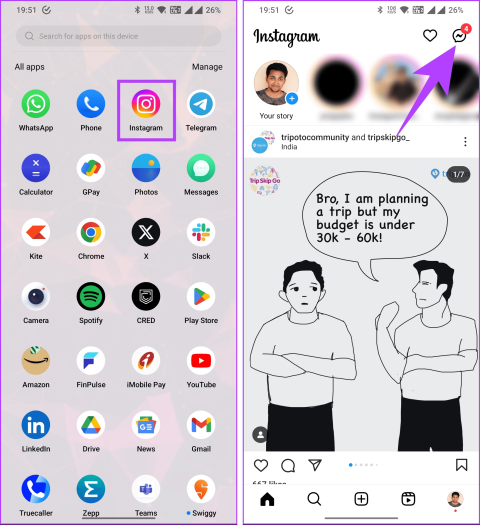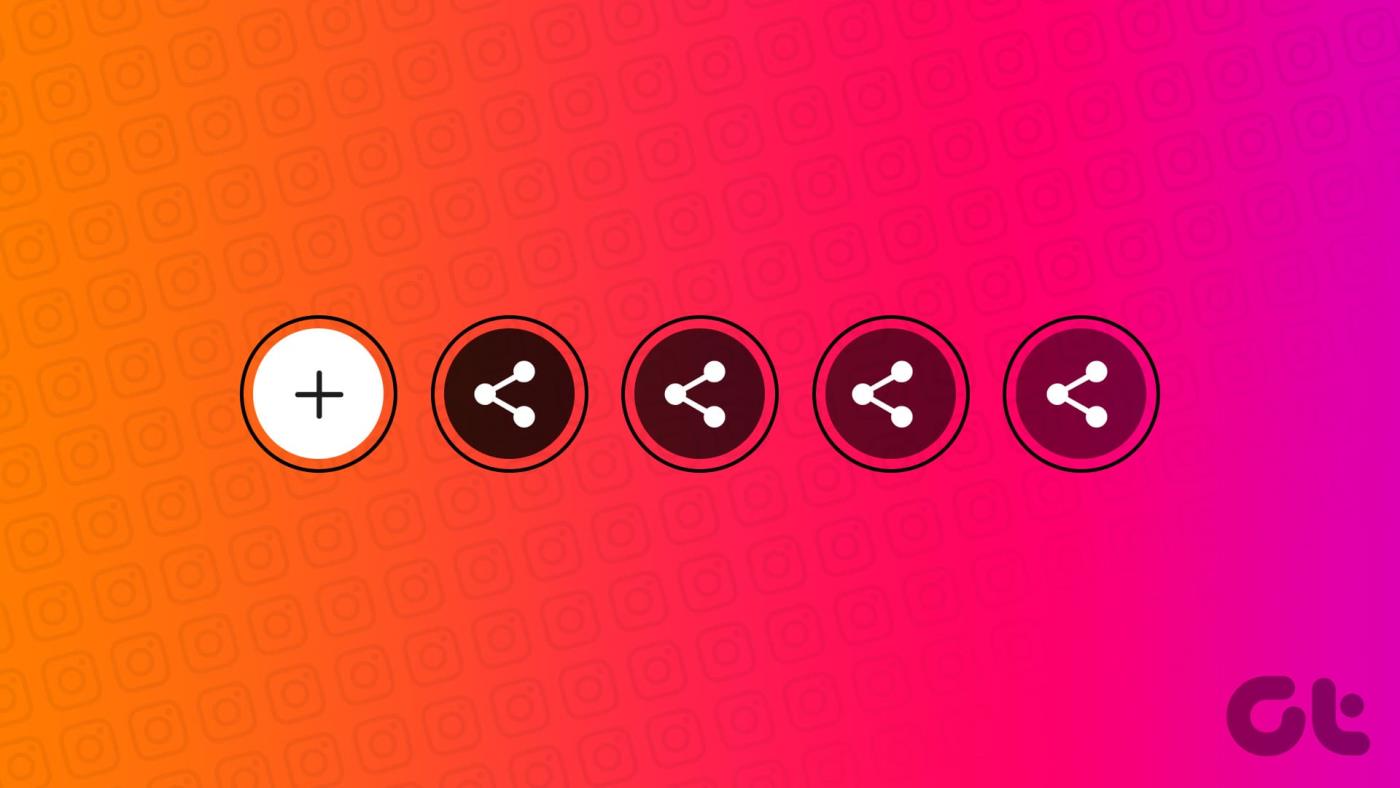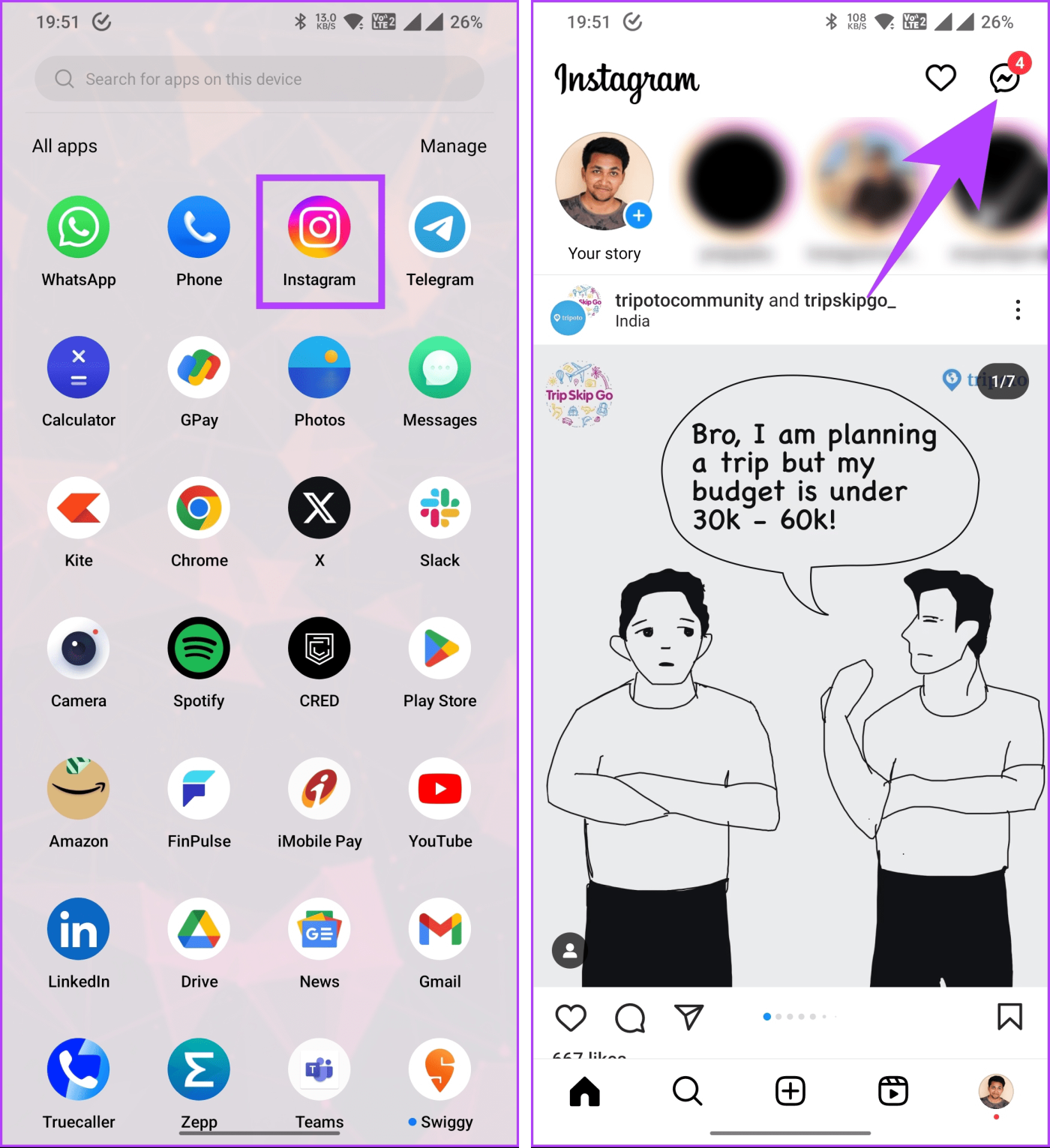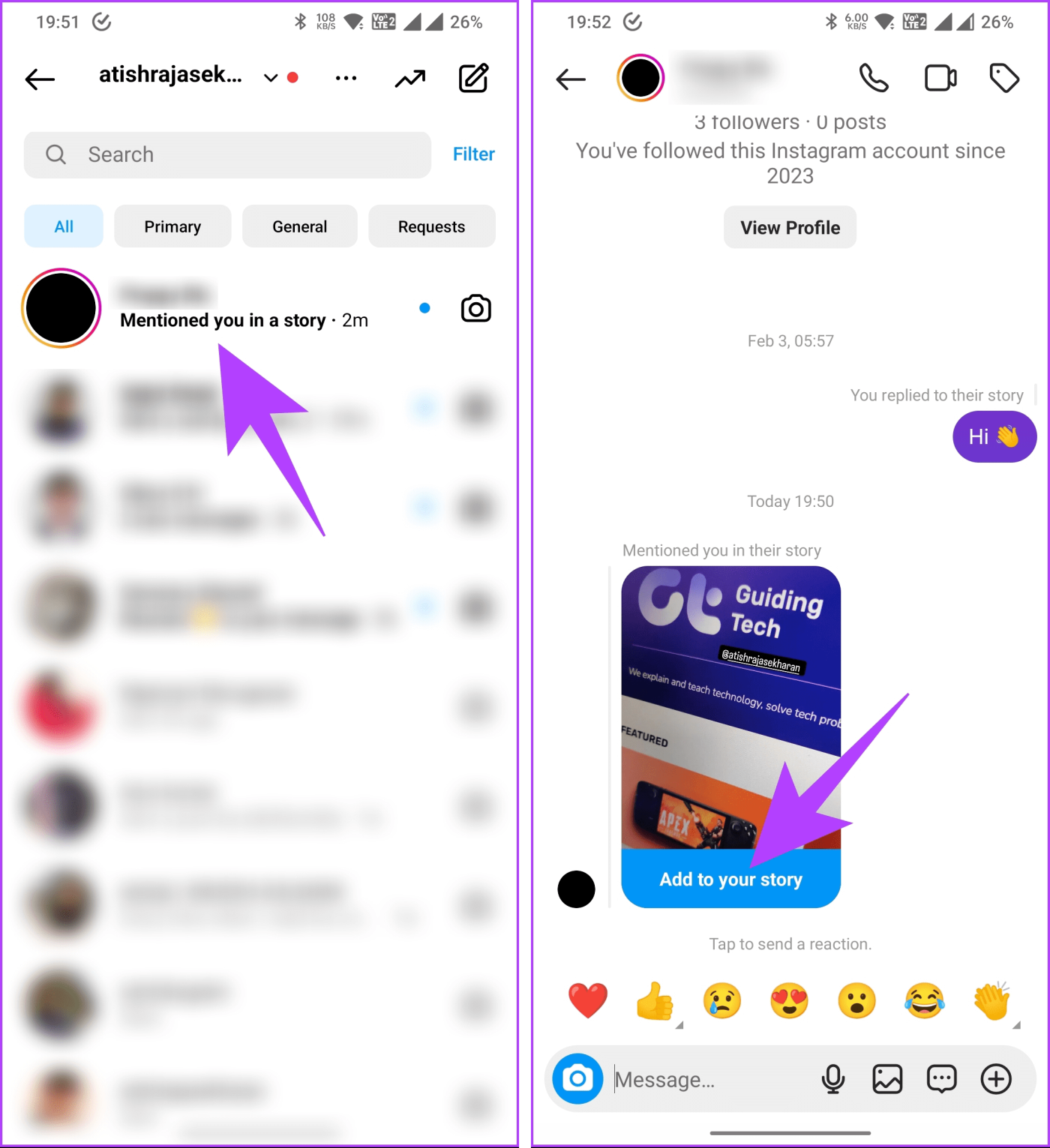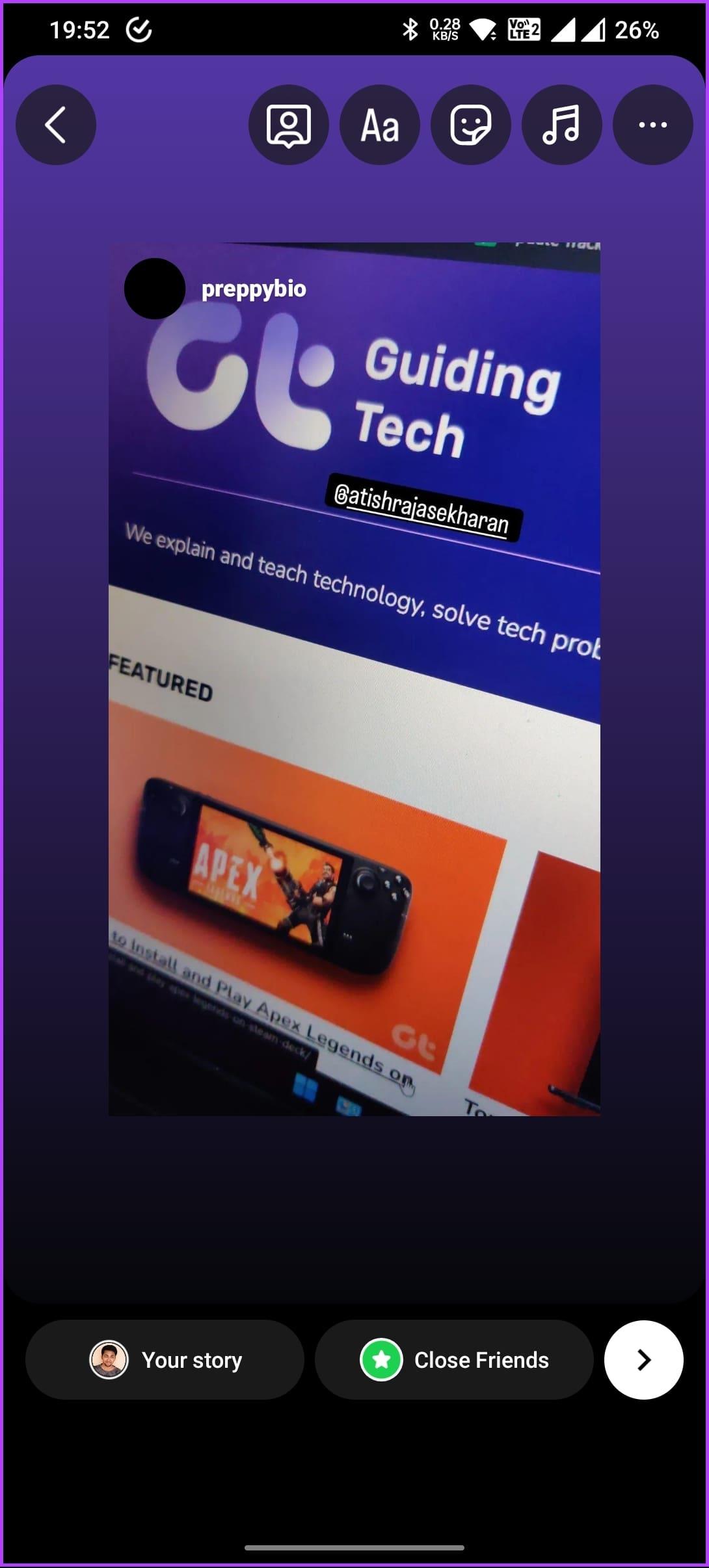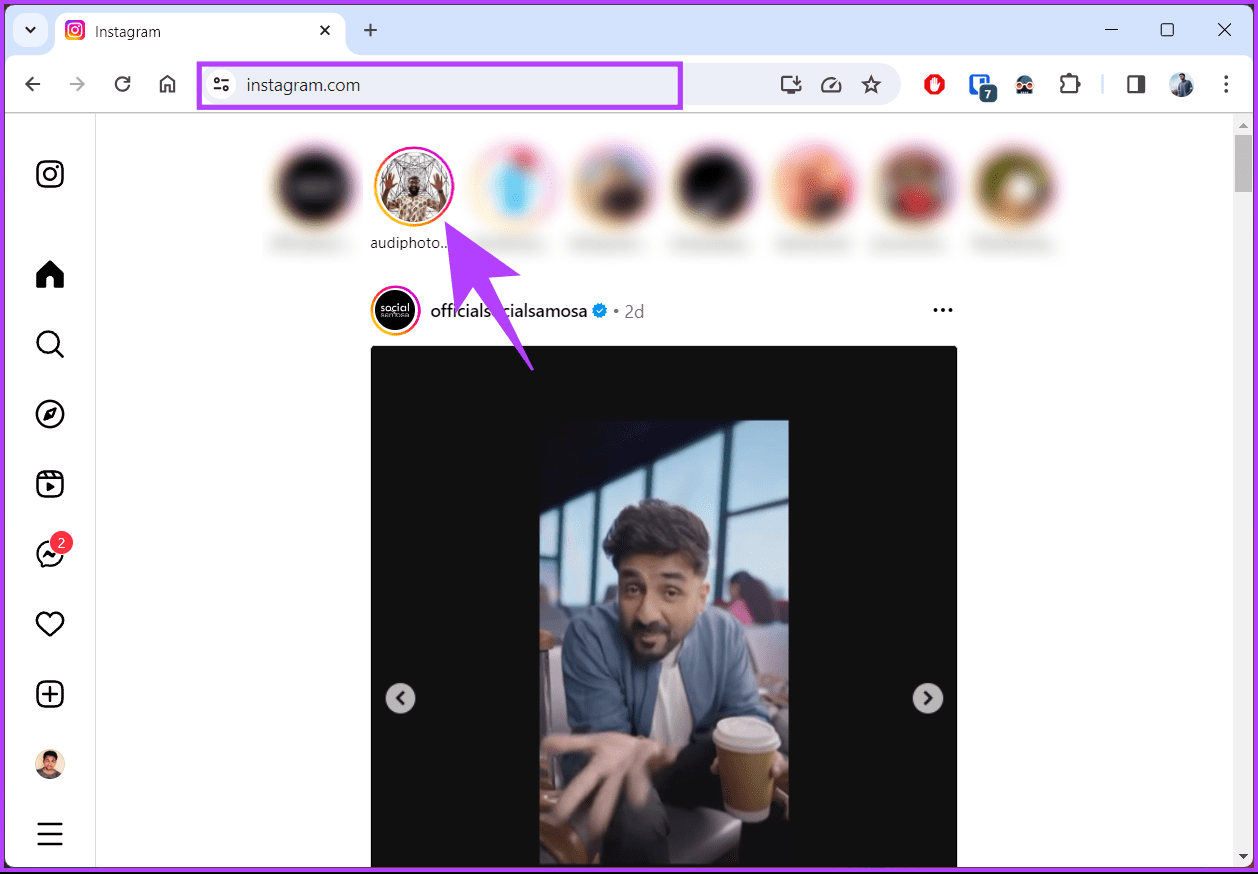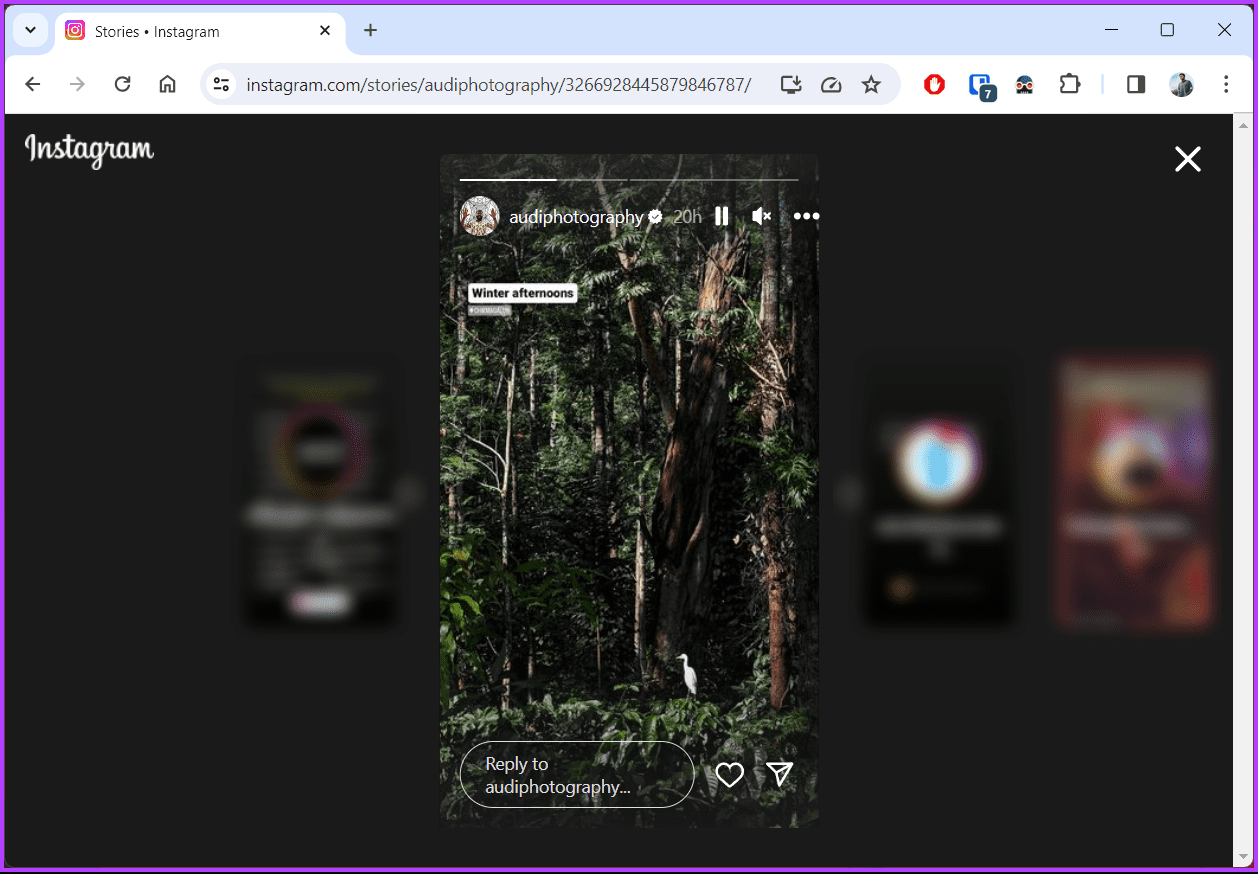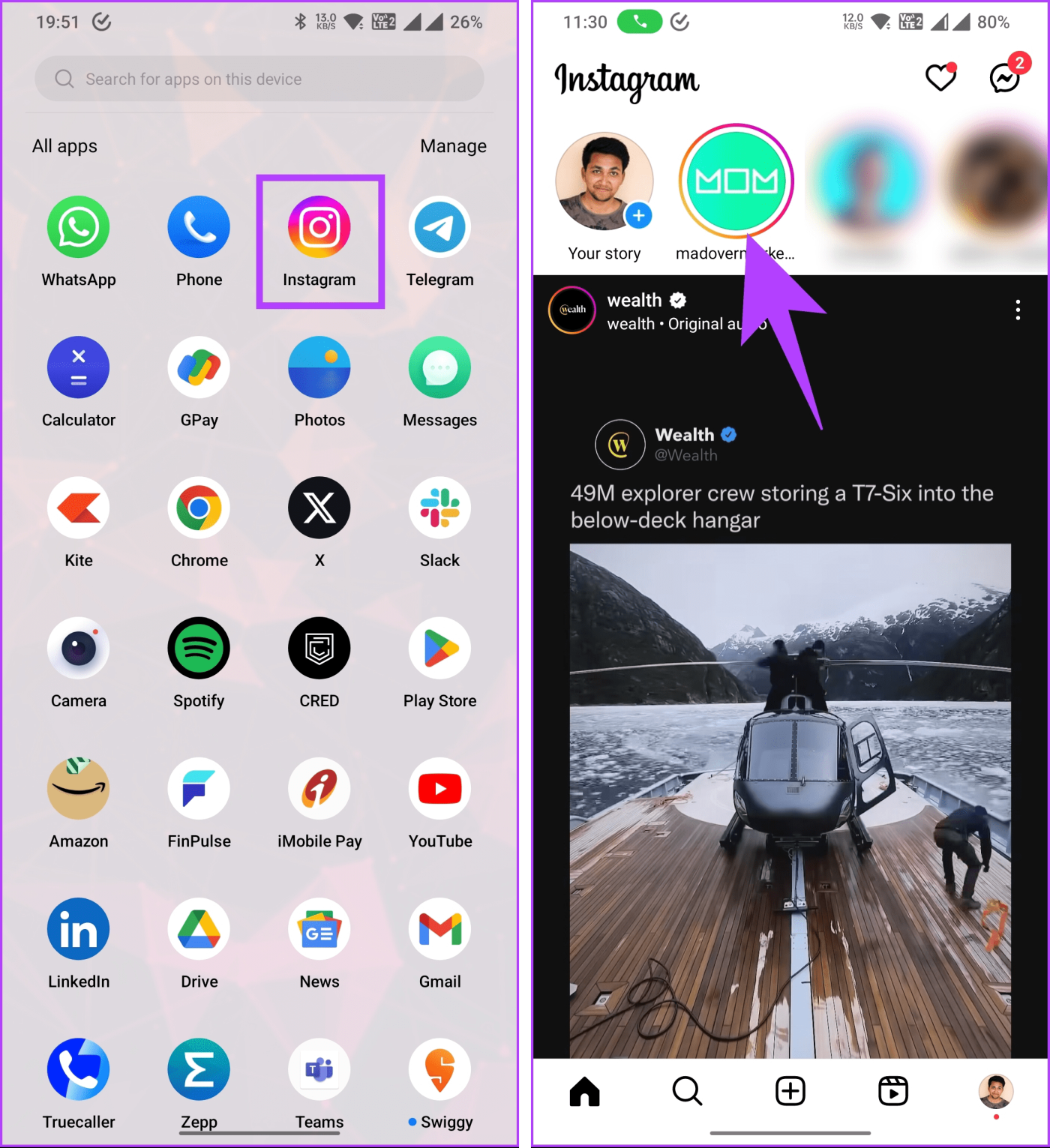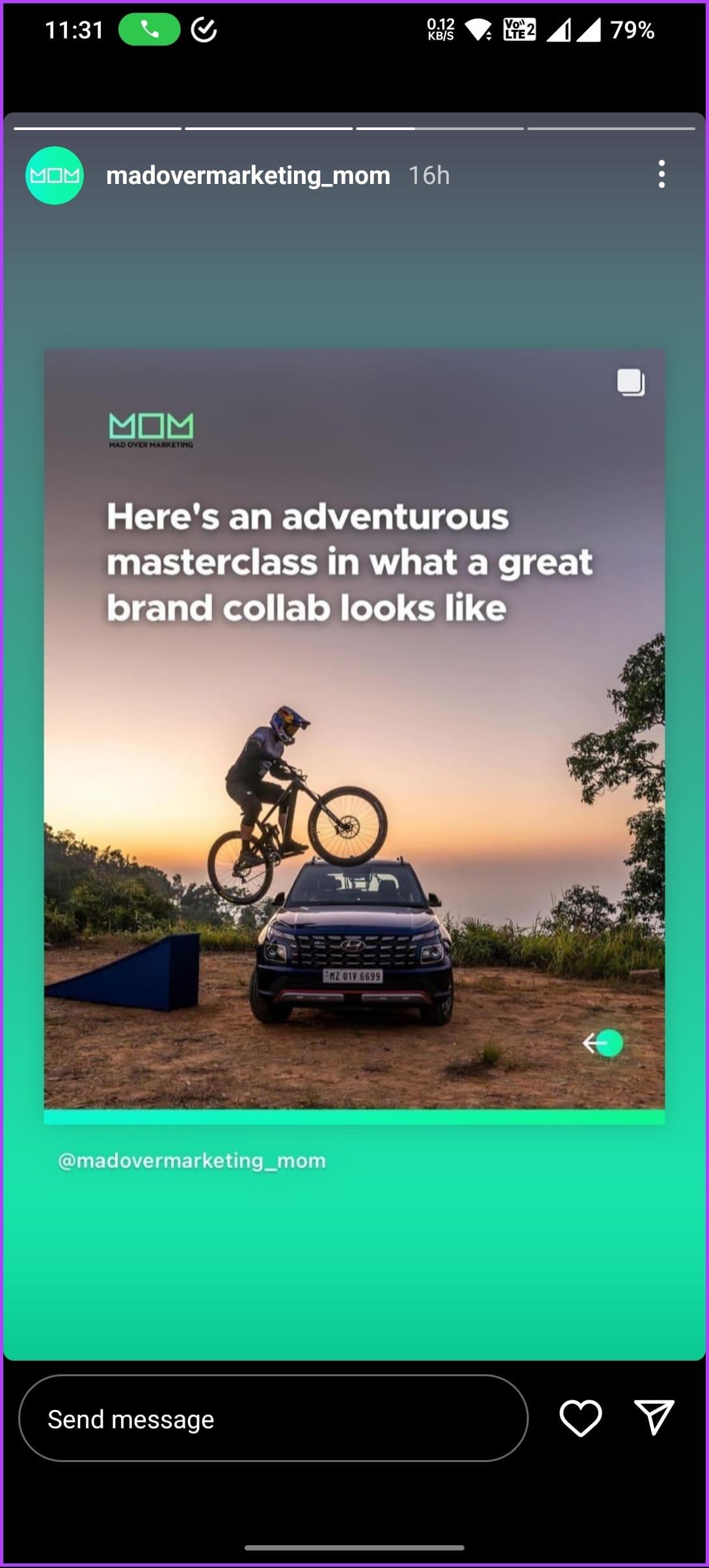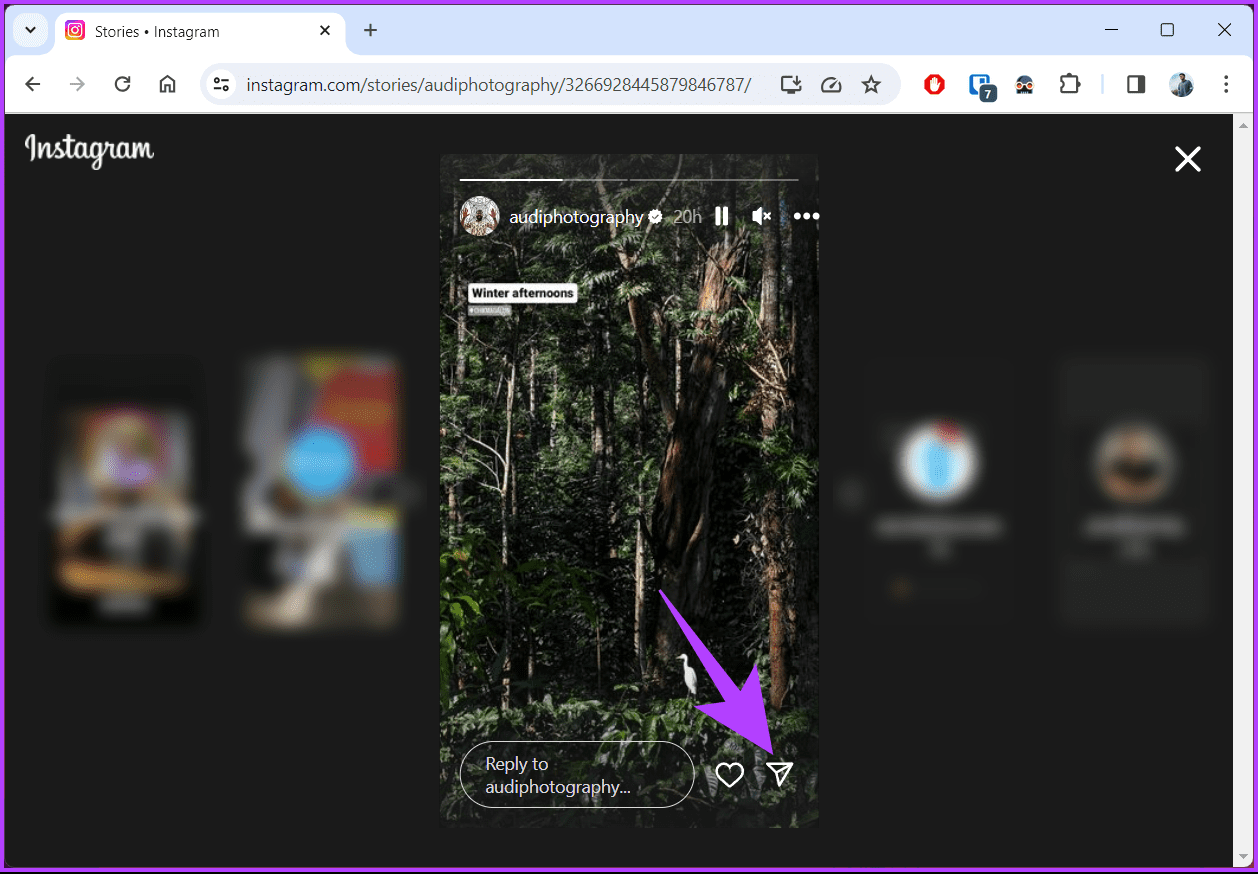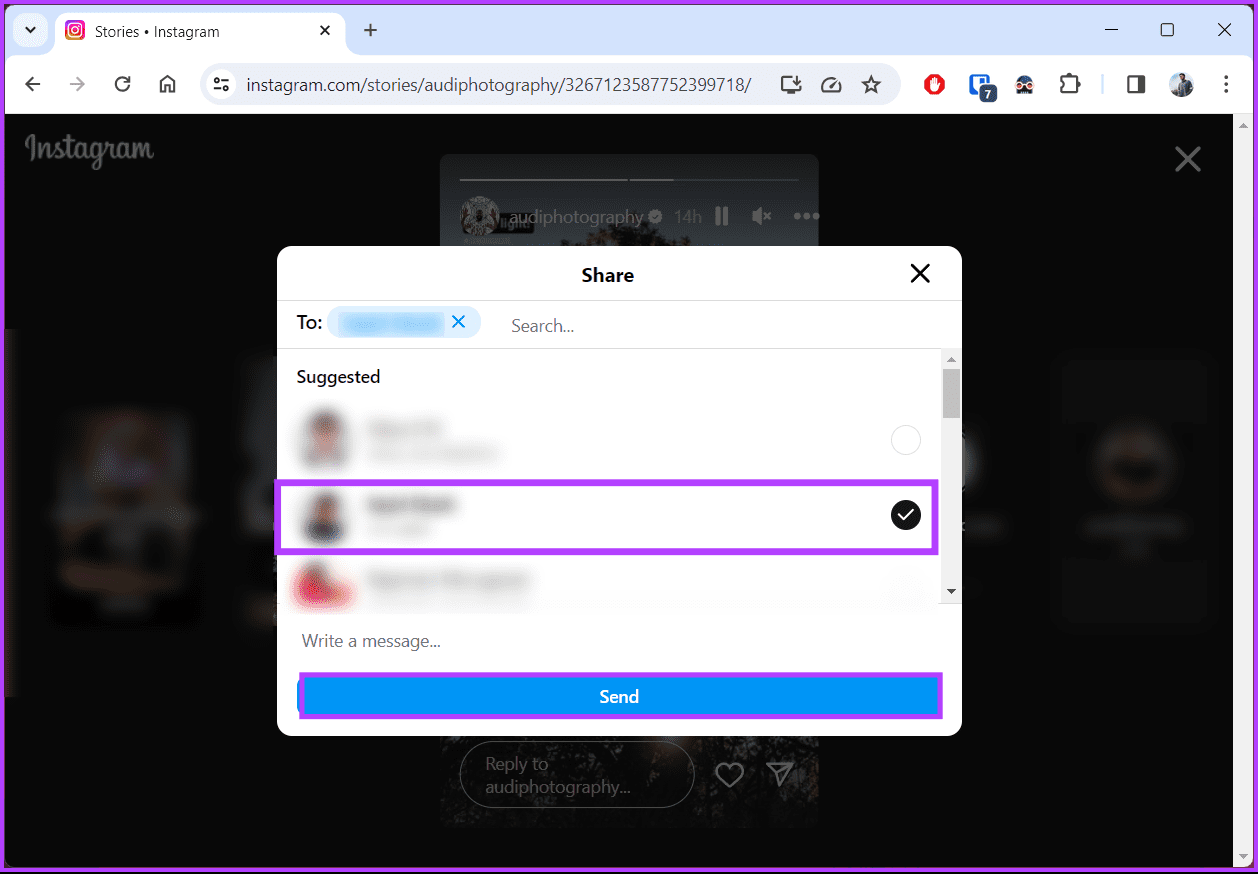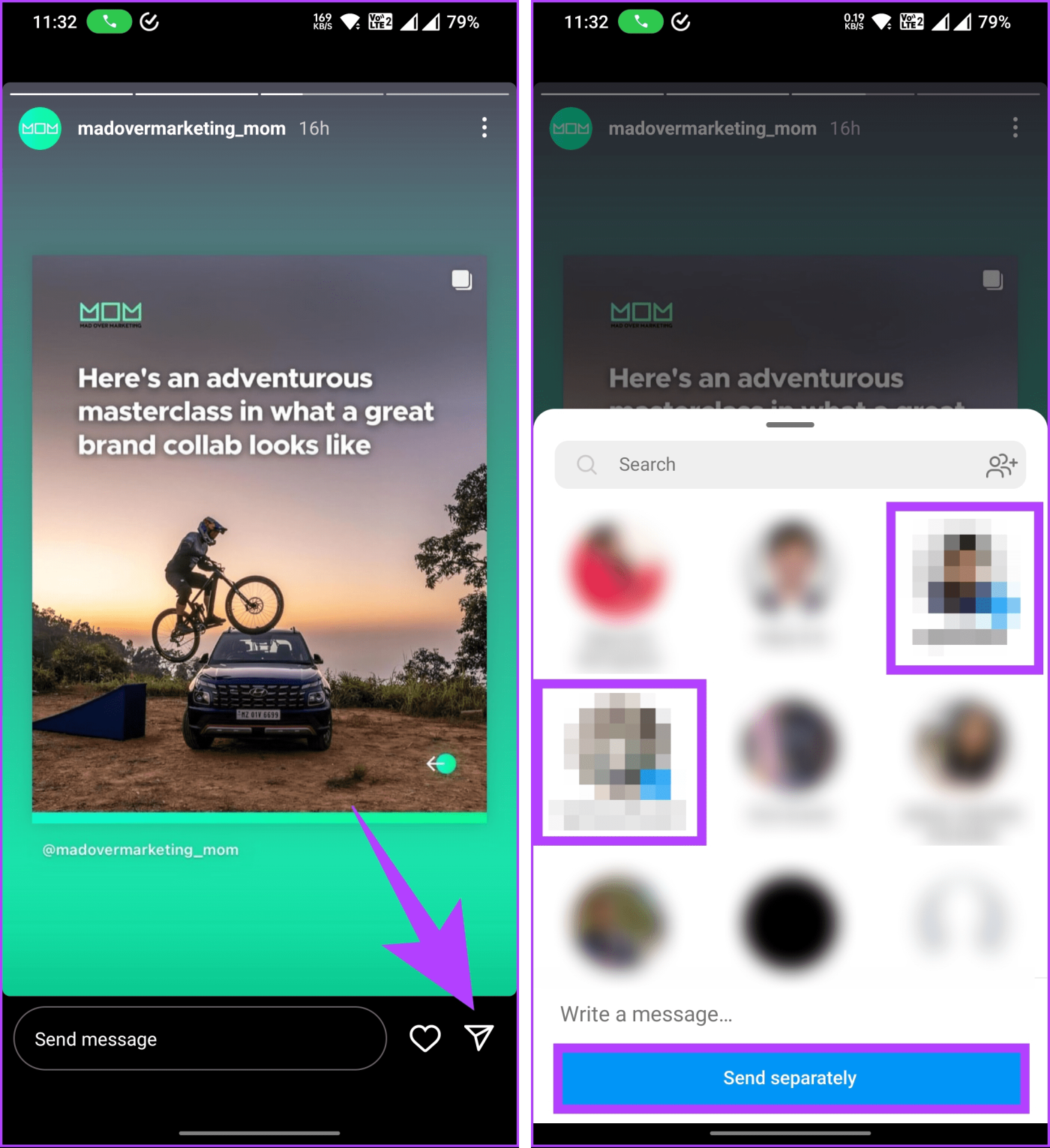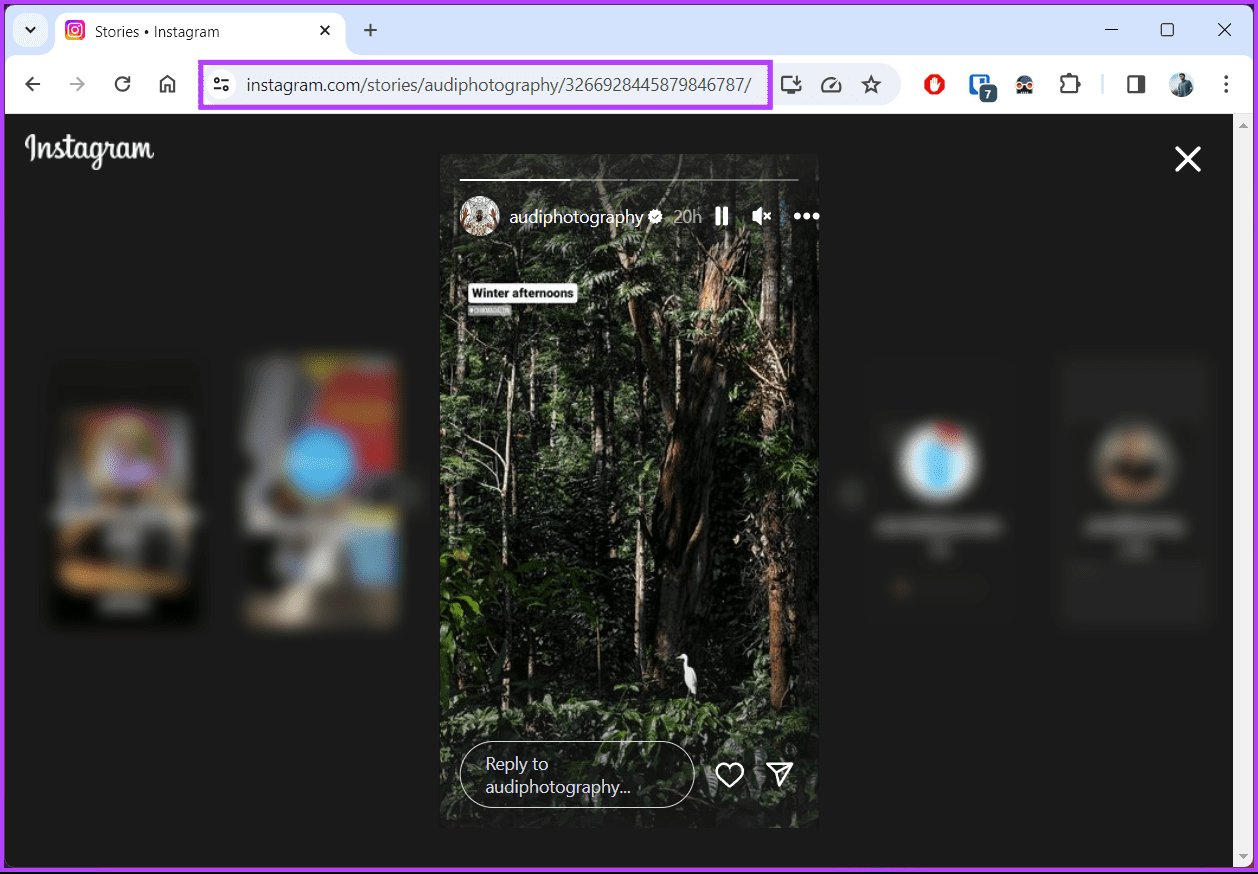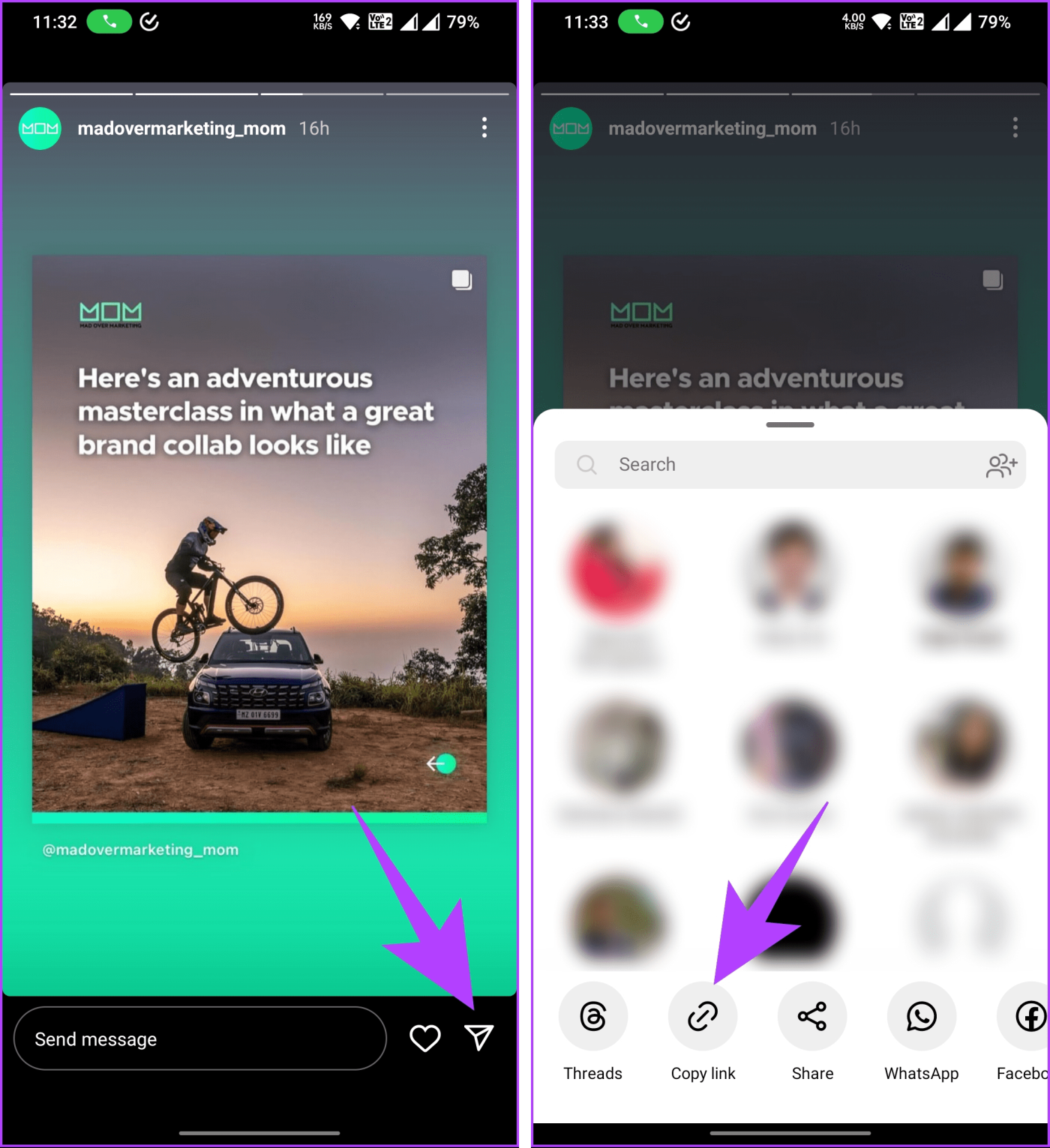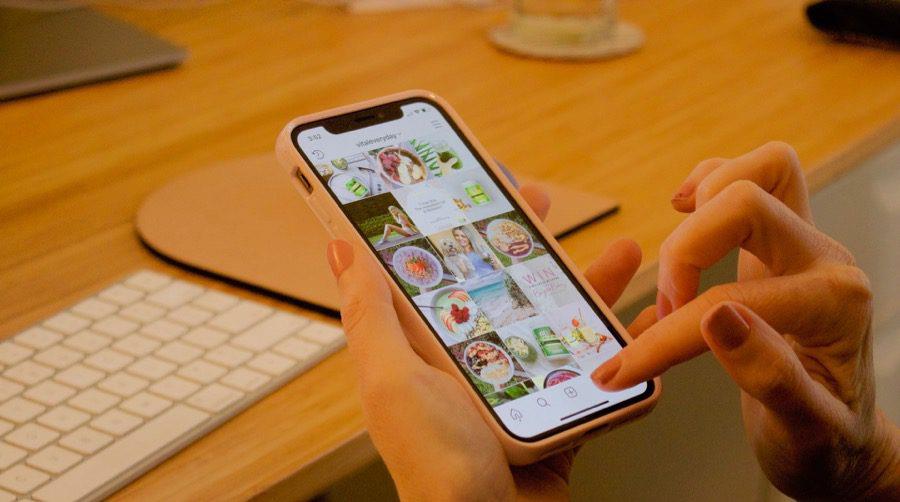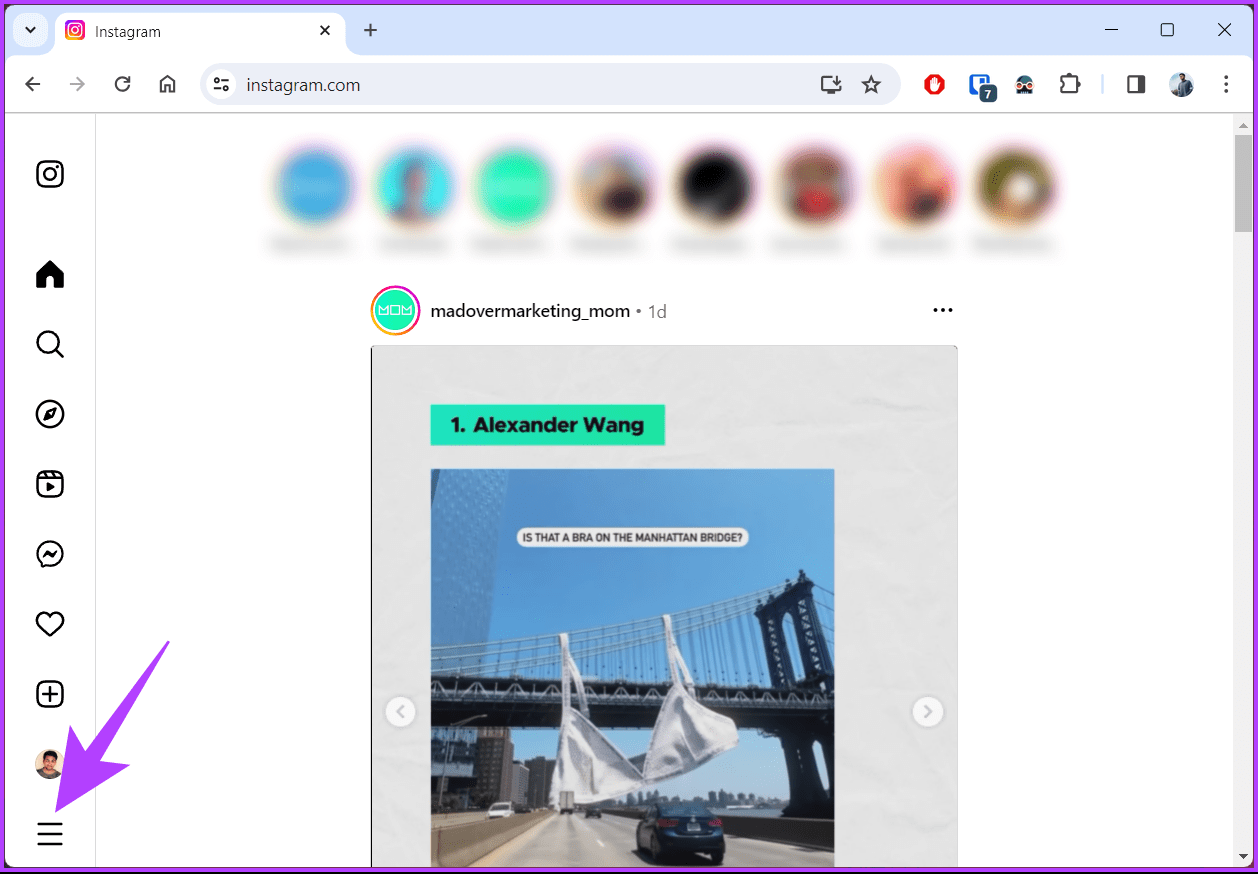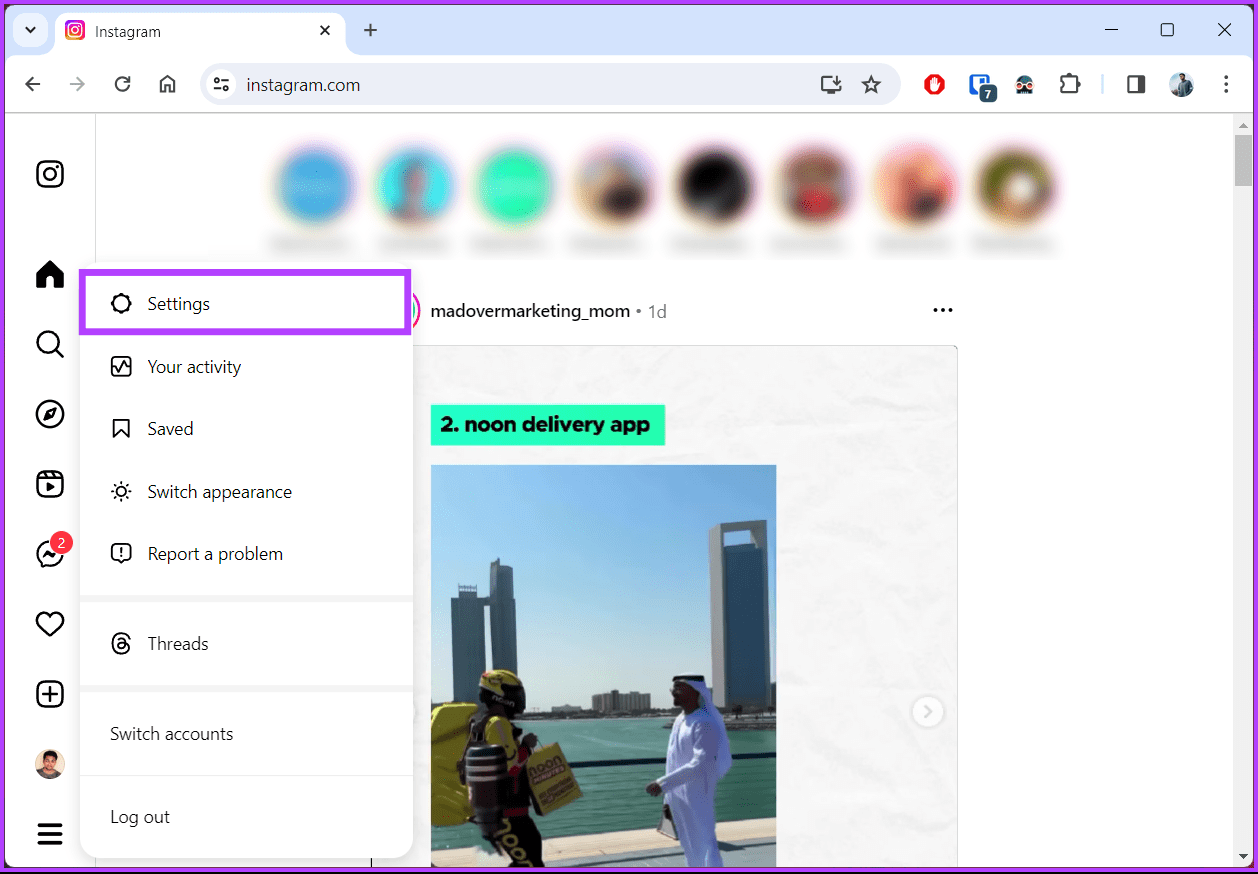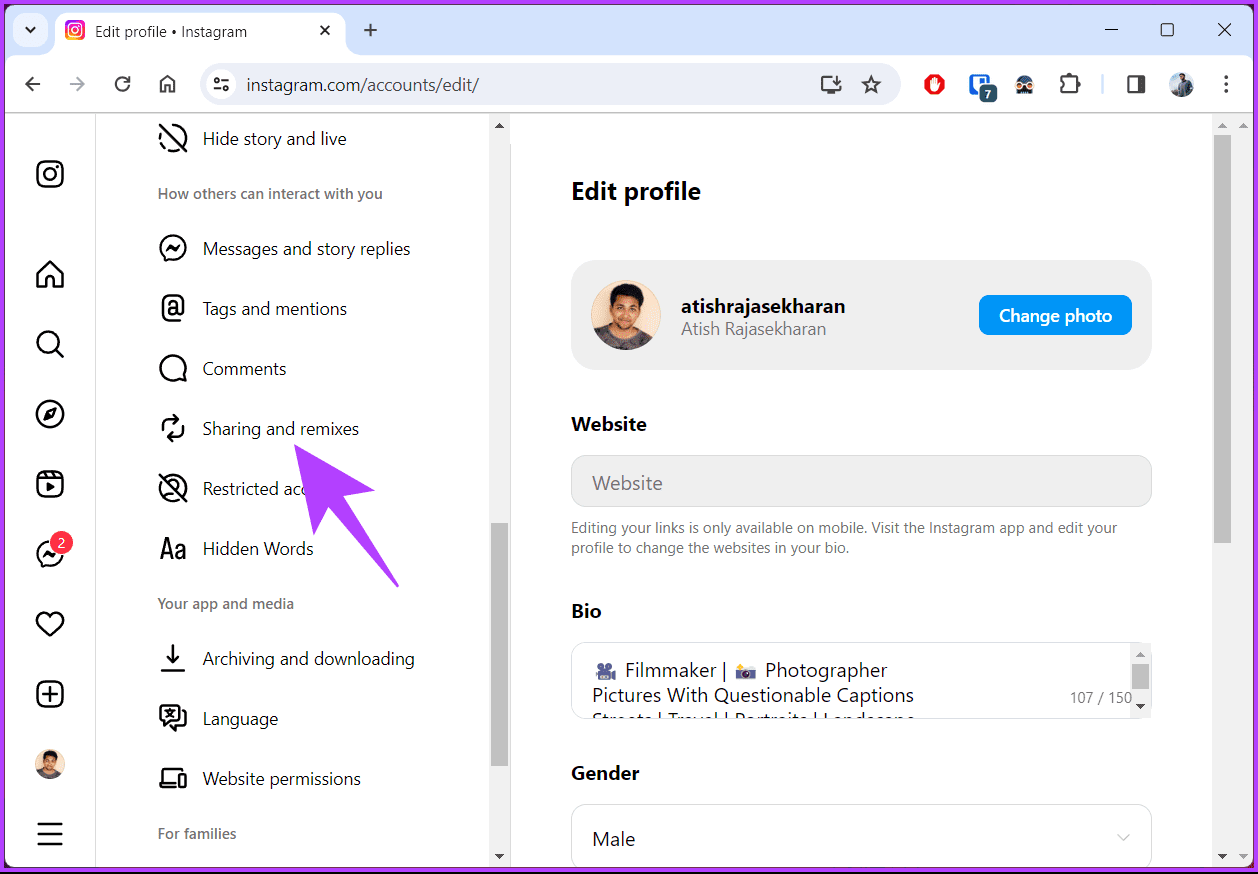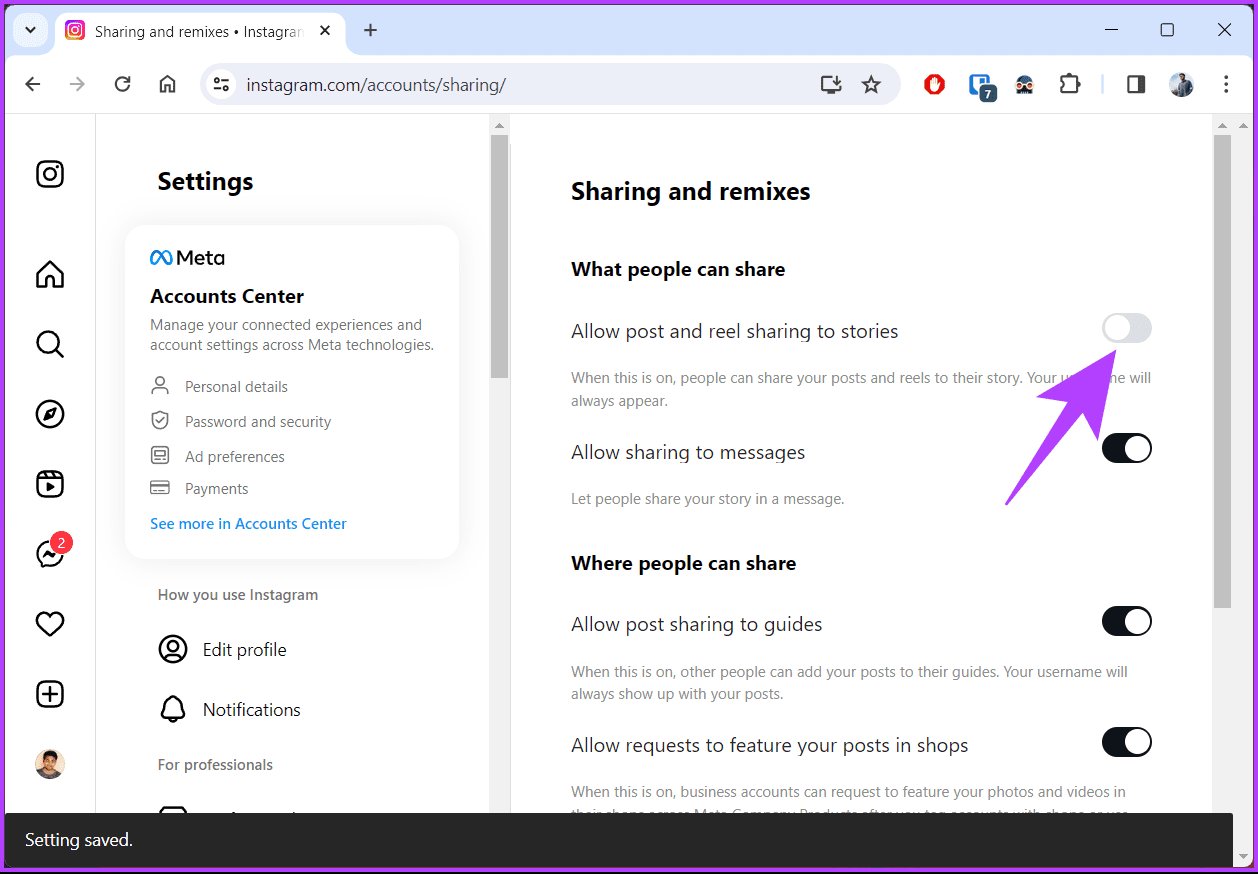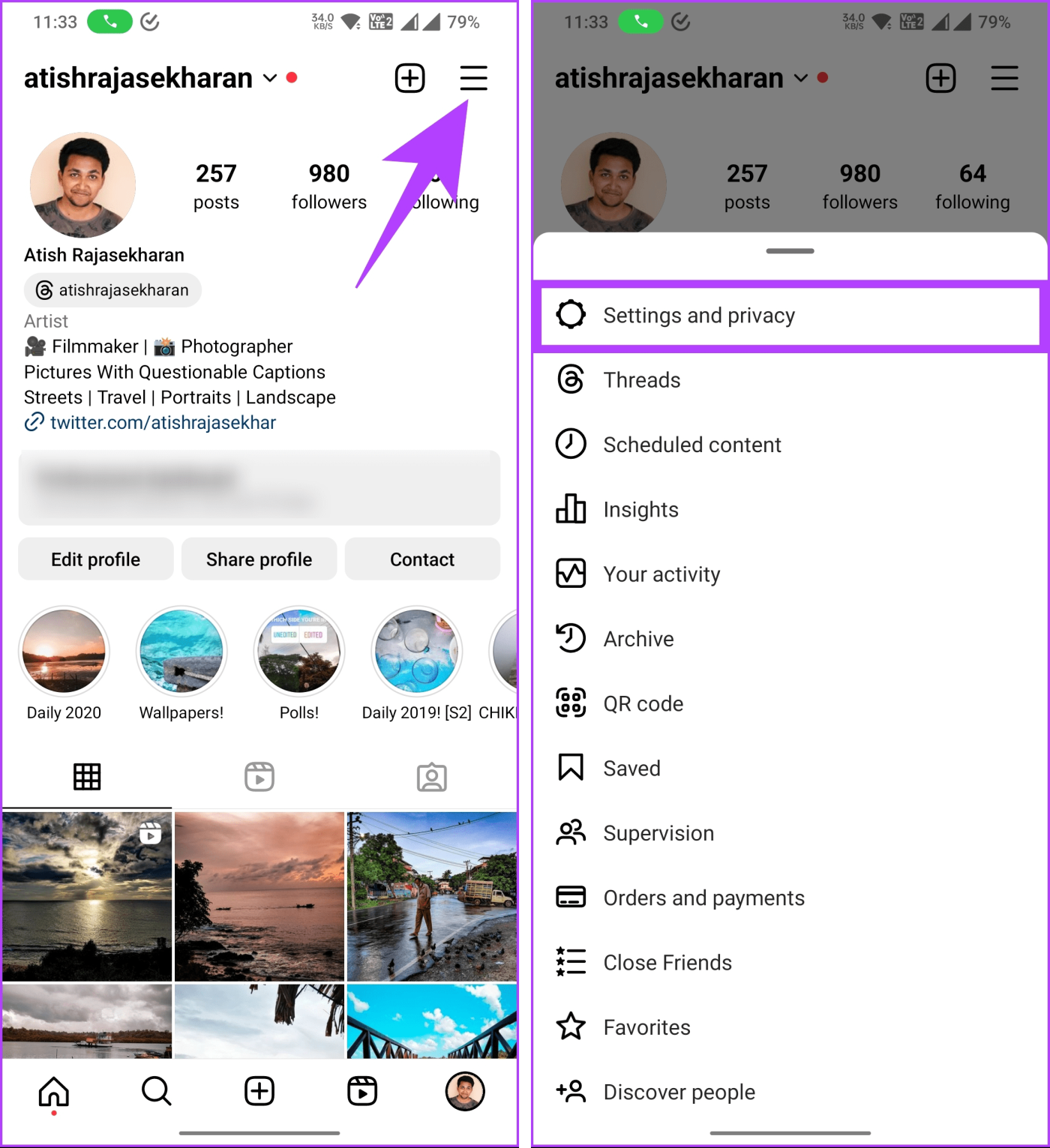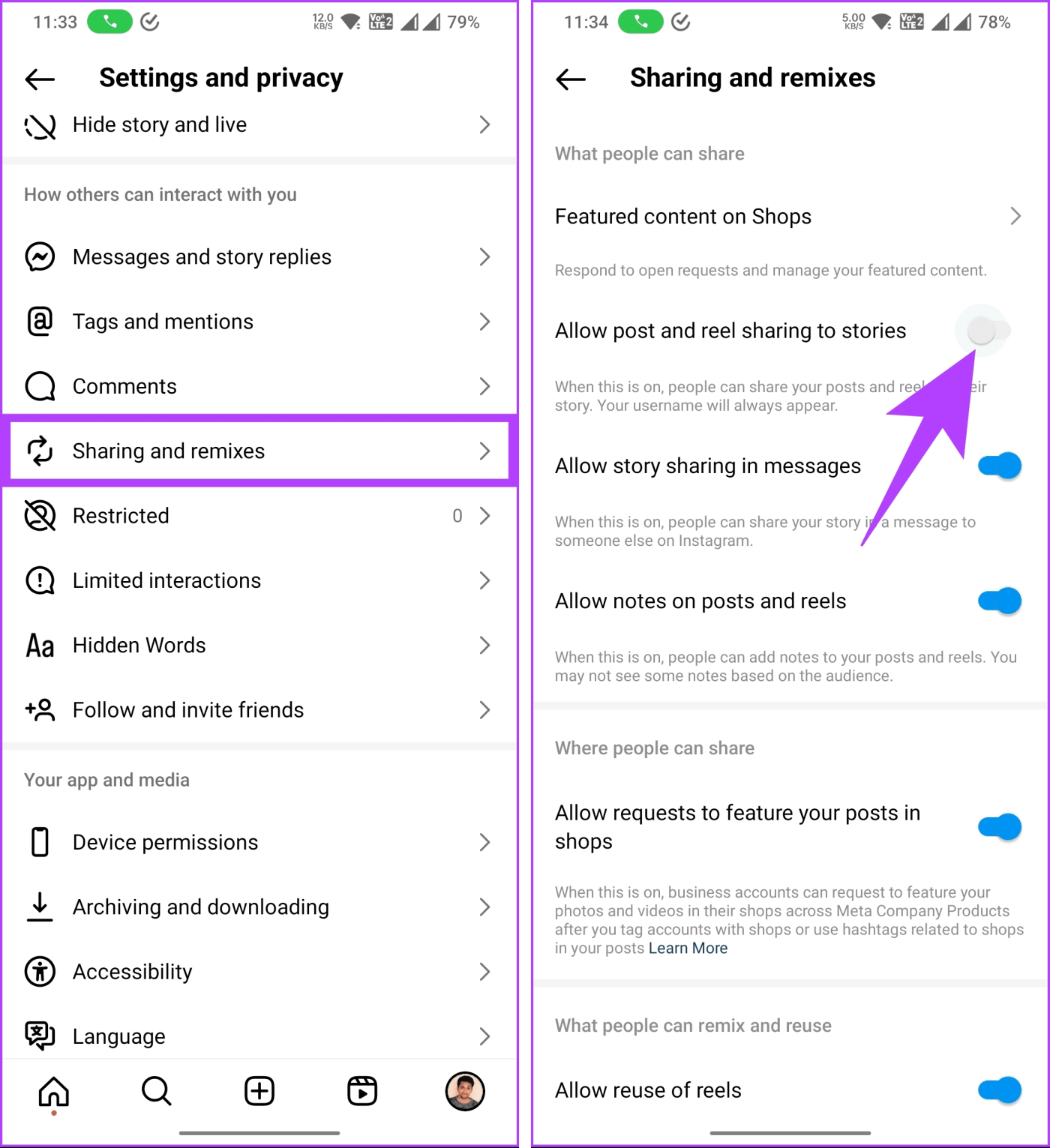¿Alguna vez te has topado con una historia cautivadora de Instagram que deseabas compartir con tus seguidores? ¿Quizás la divertida escapada de un amigo o un viaje inspirador merezcan una audiencia más amplia? ¡No temáis! El arte de compartir la historia de otra persona es sutil pero útil.
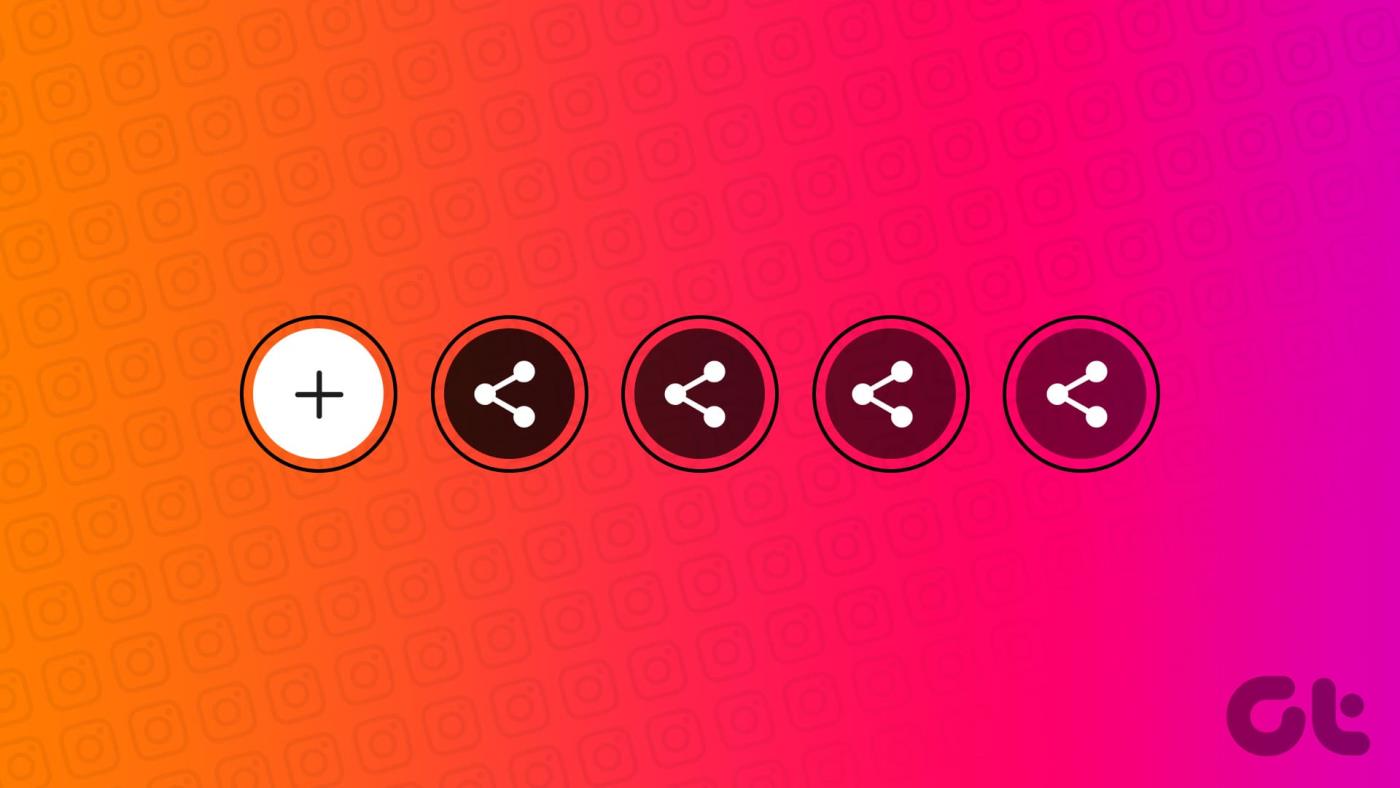
Ahora, quizás te preguntes por qué querrías volver a publicar una historia en Instagram en primer lugar. ¿No basta con apreciarlo en silencio? Bueno, compartir no se trata sólo de la historia en sí; se trata de fomentar un sentido de comunidad y experiencias compartidas. Volver a publicar no se trata sólo de mostrar contenido; se trata de decir: 'Esto resuena en mí y puede que en ti también'. Dejando de lado el contexto, comencemos con el artículo.
Cómo compartir la historia de alguien desde su cuenta
Compartir la historia de Instagram de alguien en tu historia es relativamente simple y fácil de hacer. Antes de comenzar con los pasos, es fundamental tener en cuenta que no puedes publicar historias en la web de Instagram. Esto también significa que no podrás volver a publicar una historia en Instagram Web.
Nota : Puedes seguir los mismos pasos si estás usando Android o iOS. Para fines de demostración, usaremos Android. Si está utilizando iOS, síganos.
Paso 1 : inicia la aplicación Instagram en tu dispositivo Android o iOS. Desde arriba, toca el ícono de Messenger en la esquina superior derecha.
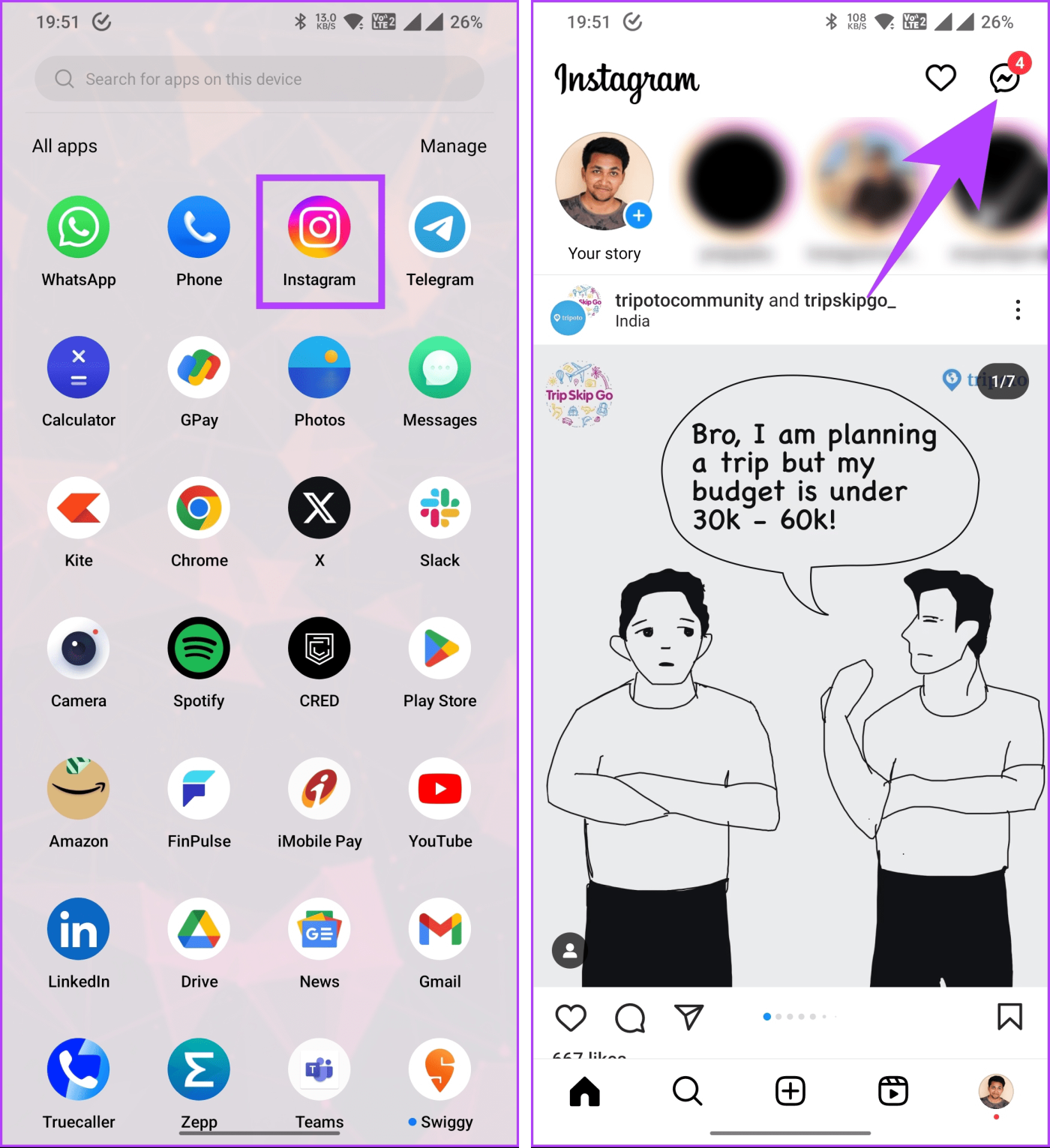
Paso 2 : en Mensajes, vaya a la cuenta de chat donde lo etiquetaron. Ahora verá la historia en la que está etiquetado. Toque "Agregar a su historia".
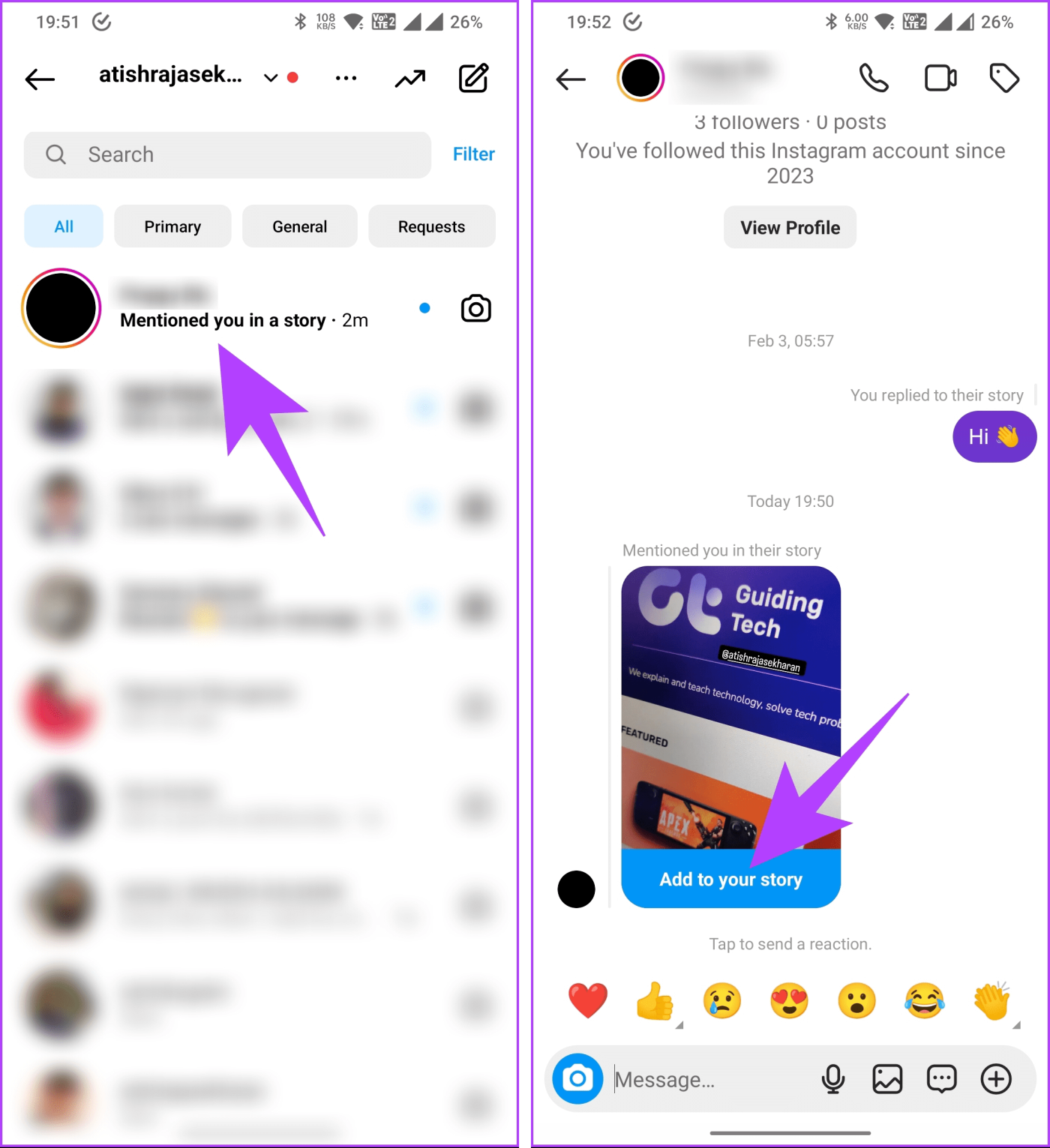
Serás llevado al estado de publicación de la historia.
Paso 3 : realiza los cambios que desees editando o agregando texto o emojis y, finalmente, toca el botón Tu historia.
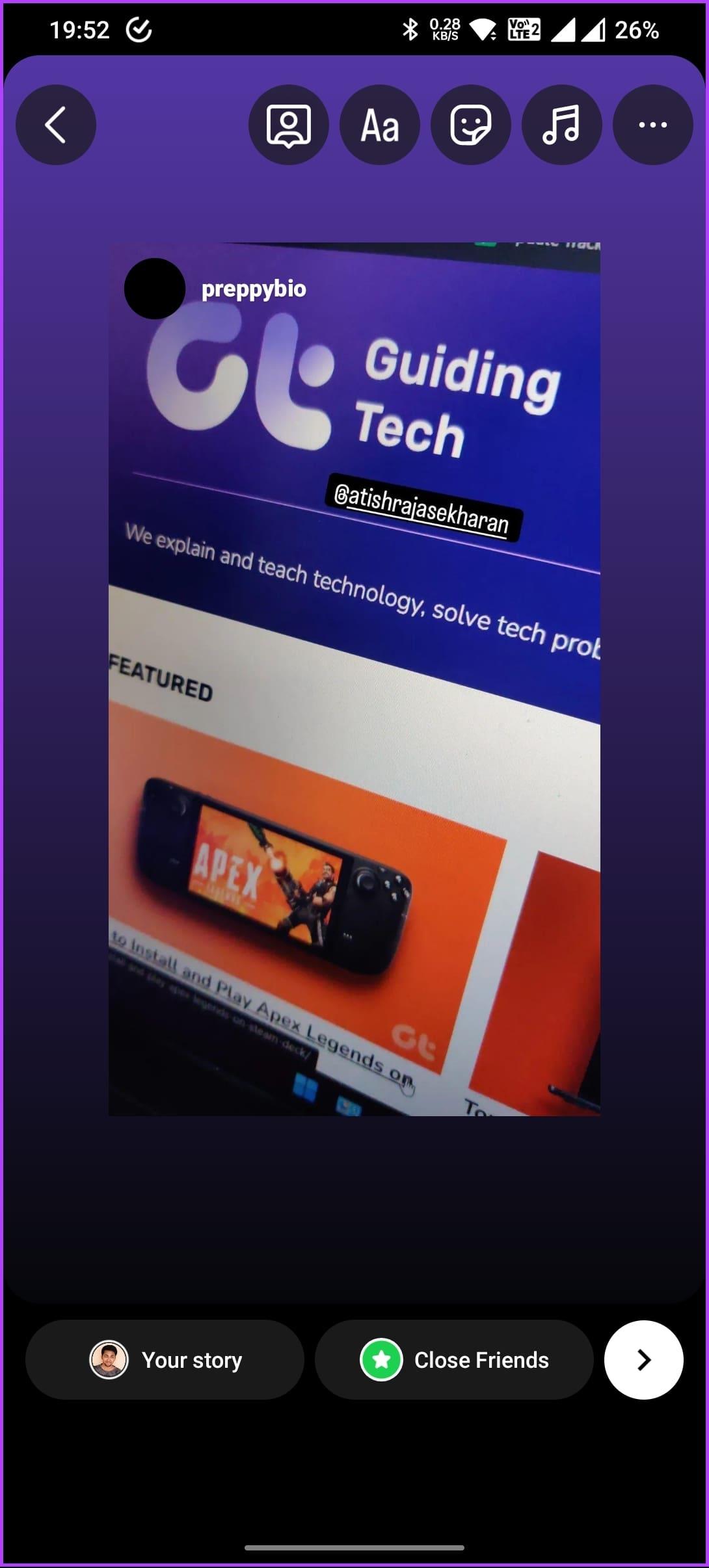
Ahí tienes. Has agregado la historia de alguien a tu historia. Este fue el caso cuando te etiquetaron. ¿Qué pasa si no estás etiquetado? Sigue leyendo.
Cómo compartir la historia de otra persona incluso si no estás etiquetado
Si desea volver a publicar una historia de Instagram en la que no está etiquetado, puede hacerlo fácilmente. Pero, a diferencia del método mencionado anteriormente, este sería un poco complicado. Para empezar, echemos un vistazo al escritorio.
En el escritorio
Paso 1 : abre Instagram en tu navegador preferido en tu computadora Windows o Mac.
Ir a Instagram
Paso 2 : haz clic en la historia que deseas compartir en la sección Historias de la parte superior.
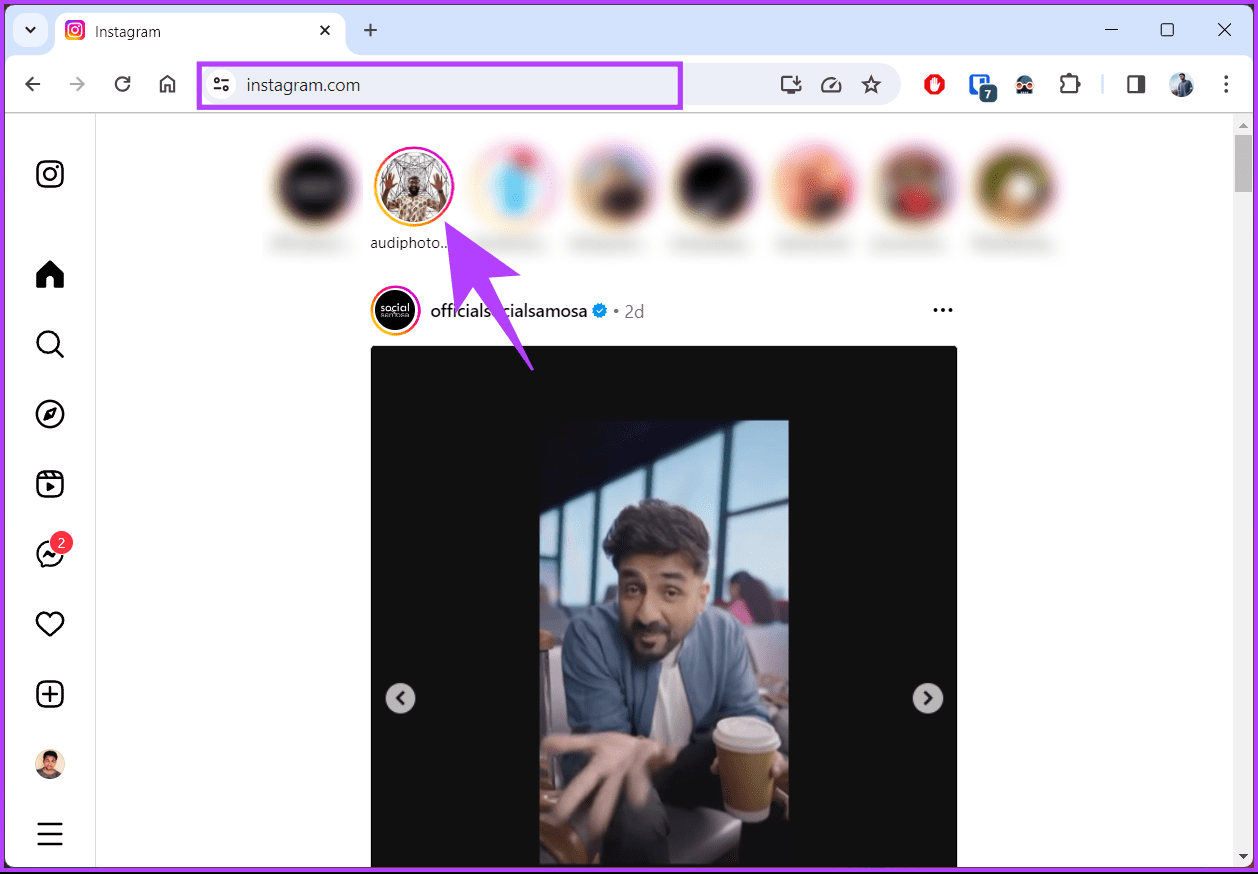
Paso 3 : Tome una captura de pantalla o grabe la historia en su computadora una vez que se cargue.
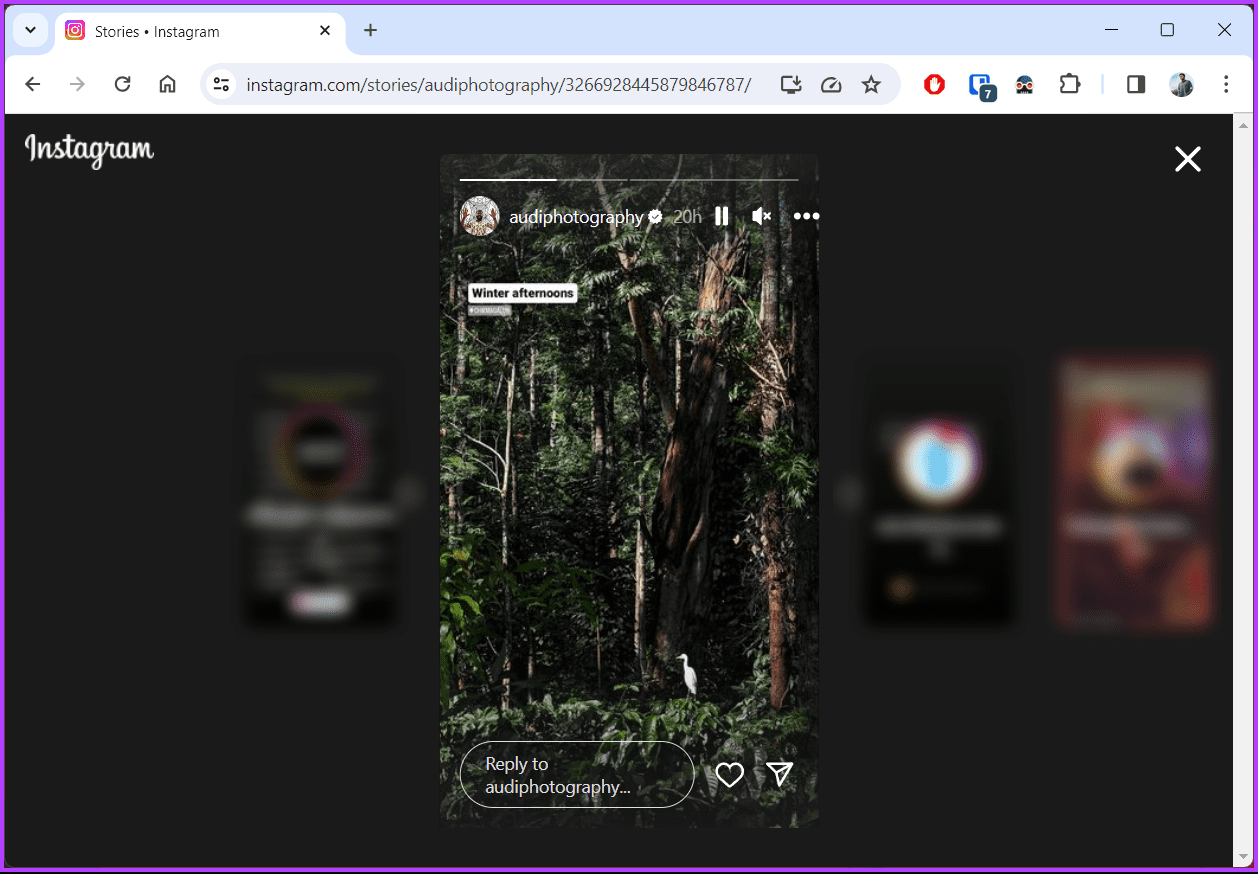
Si no sabe cómo tomar una captura de pantalla o un registro de pantalla en su computadora, ya lo hemos cubierto para Windows y Mac; Échale un vistazo.
Paso 4 : Una vez realizada la captura de pantalla o la grabación, vuelve a subirla a tus Historias de Instagram.
Tu historia aparecerá como si la estuvieras volviendo a compartir o agregando la historia de alguien. Sin embargo, la diferencia clave es que cuando las personas tocan una historia con una captura de pantalla, no pueden visitar directamente el perfil del creador original.
Si no tienes acceso a tu escritorio y quieres hacer lo mismo en tu dispositivo móvil, continúa leyendo.
En la aplicación de Instagram (Android o iOS)
Los pasos son los mismos tanto para Android como para iOS. Sin embargo, a modo de demostración, utilizaremos Android. Si estás en iOS, síguenos.
Paso 1 : inicia la aplicación Instagram en tu dispositivo Android o iOS. En la sección Historias en la parte superior, toca la que deseas compartir con tu audiencia.
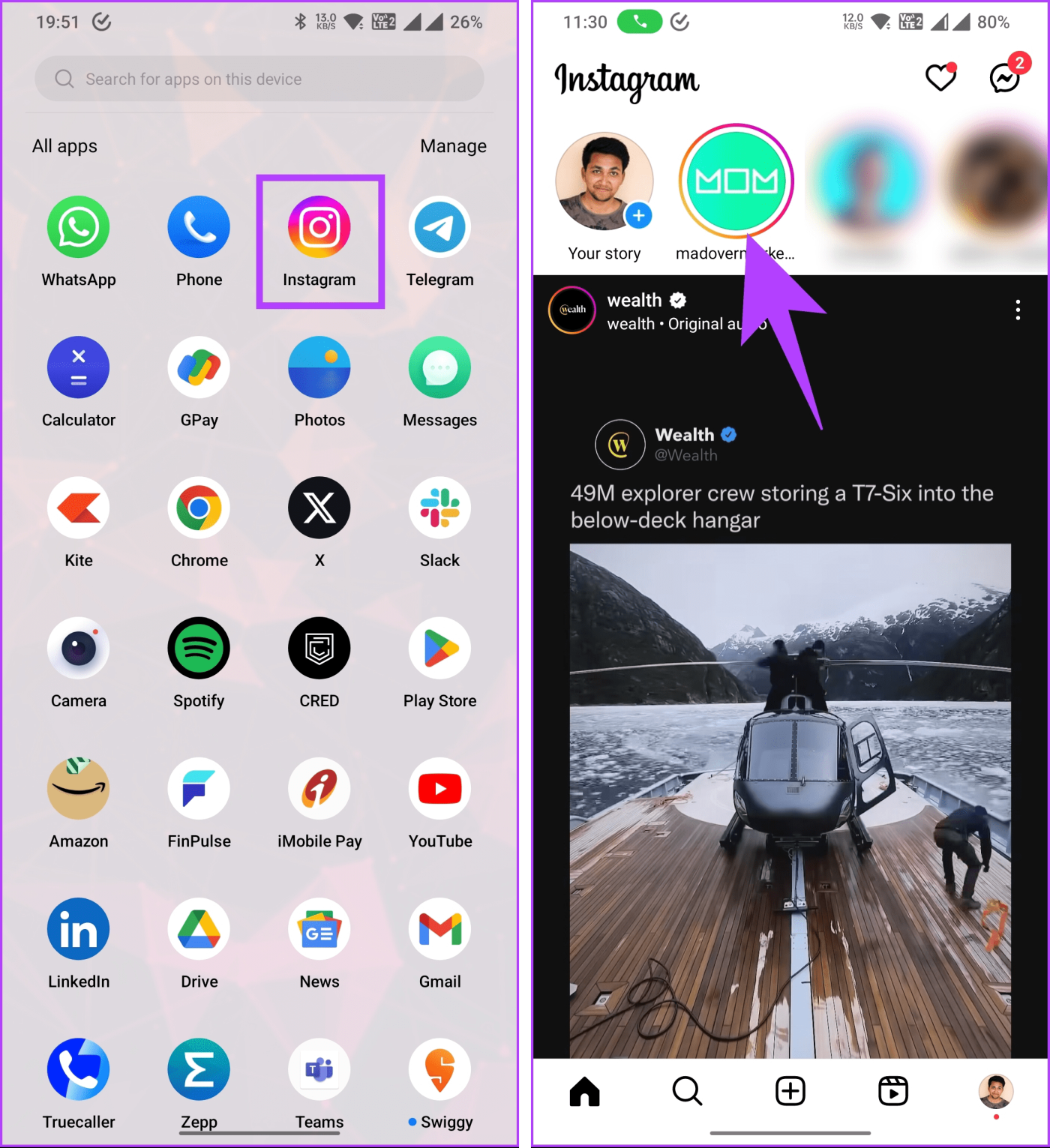
Paso 2 : Cuando se cargue la historia, toma una captura de pantalla, o si es un video, grábalo. Una vez hecho todo, vuelve a subir el contenido a tu historia de Instagram.
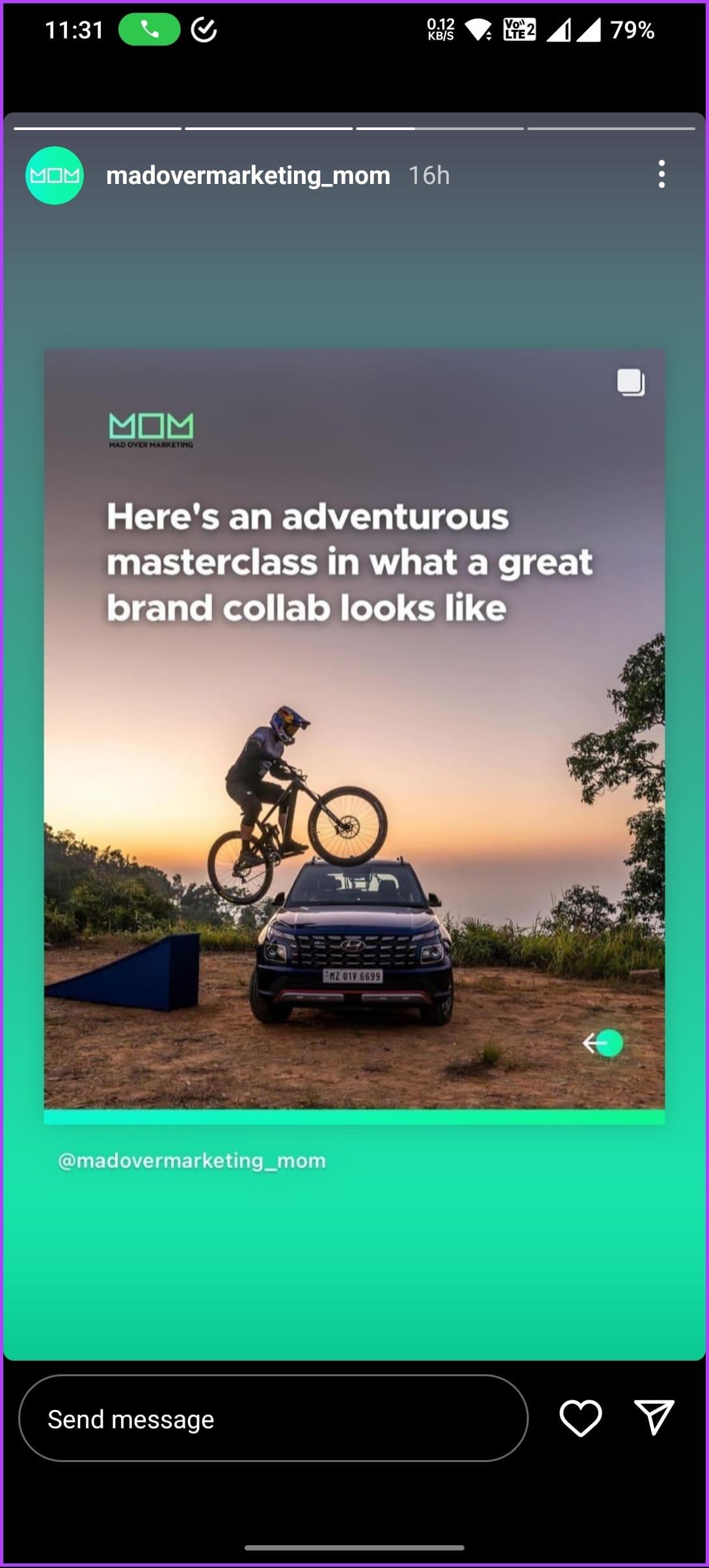
Lo hemos cubierto si no sabes cómo tomar capturas de pantalla o registros de pantalla en tu dispositivo móvil. Tener una lectura.
Cómo enviar una historia a otra persona
Siempre que veas una historia interesante que creas que tus amigos y familiares disfrutarían, puedes compartirla directamente sin descargar la historia de Instagram y compartirla después.
Comencemos con los pasos para el escritorio.
En el escritorio
Paso 1 : abre Instagram en tu navegador preferido en tu computadora Windows o Mac.
Ir a Instagram
Paso 2 : haz clic en la historia que deseas compartir en la sección Historias de la parte superior.
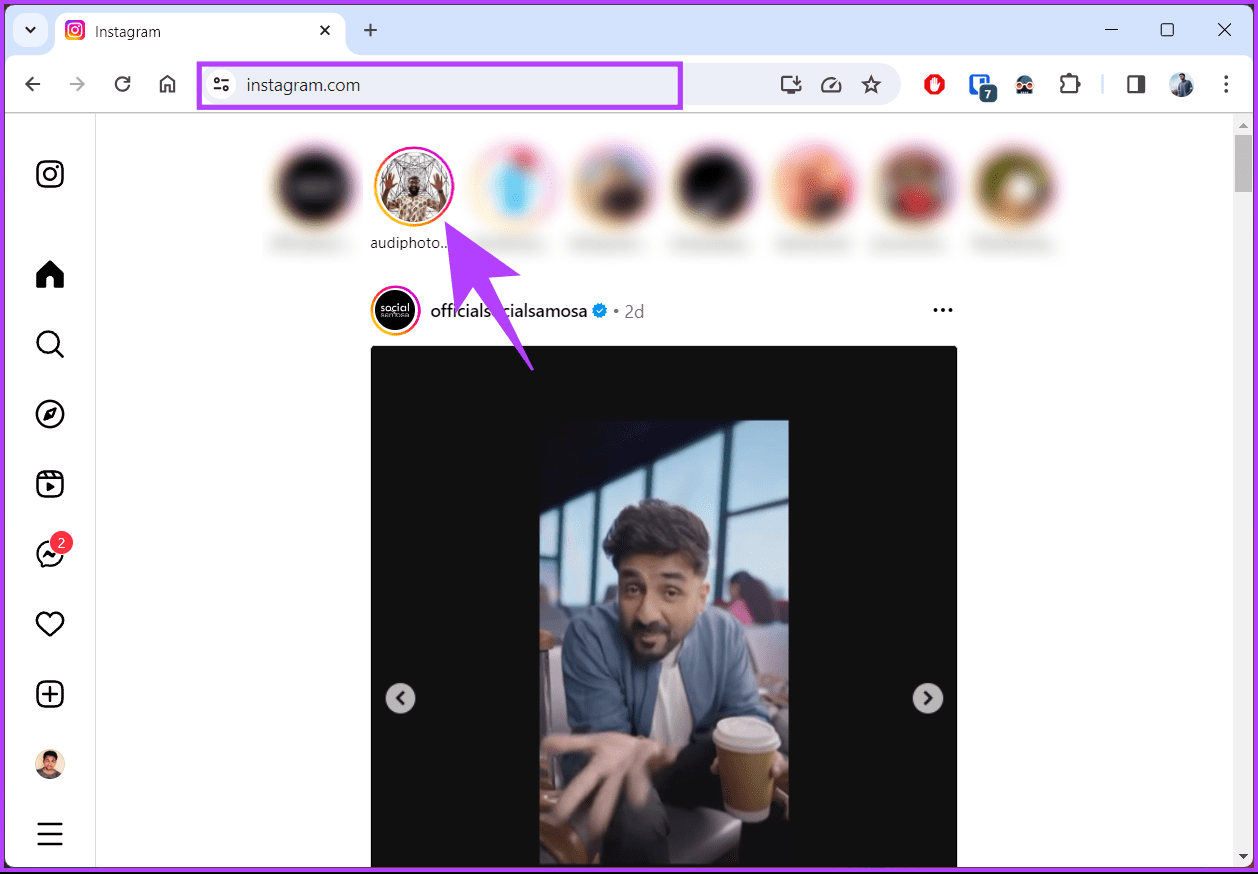
Paso 3 : Una vez que se carga la historia, haz clic en el botón Compartir.
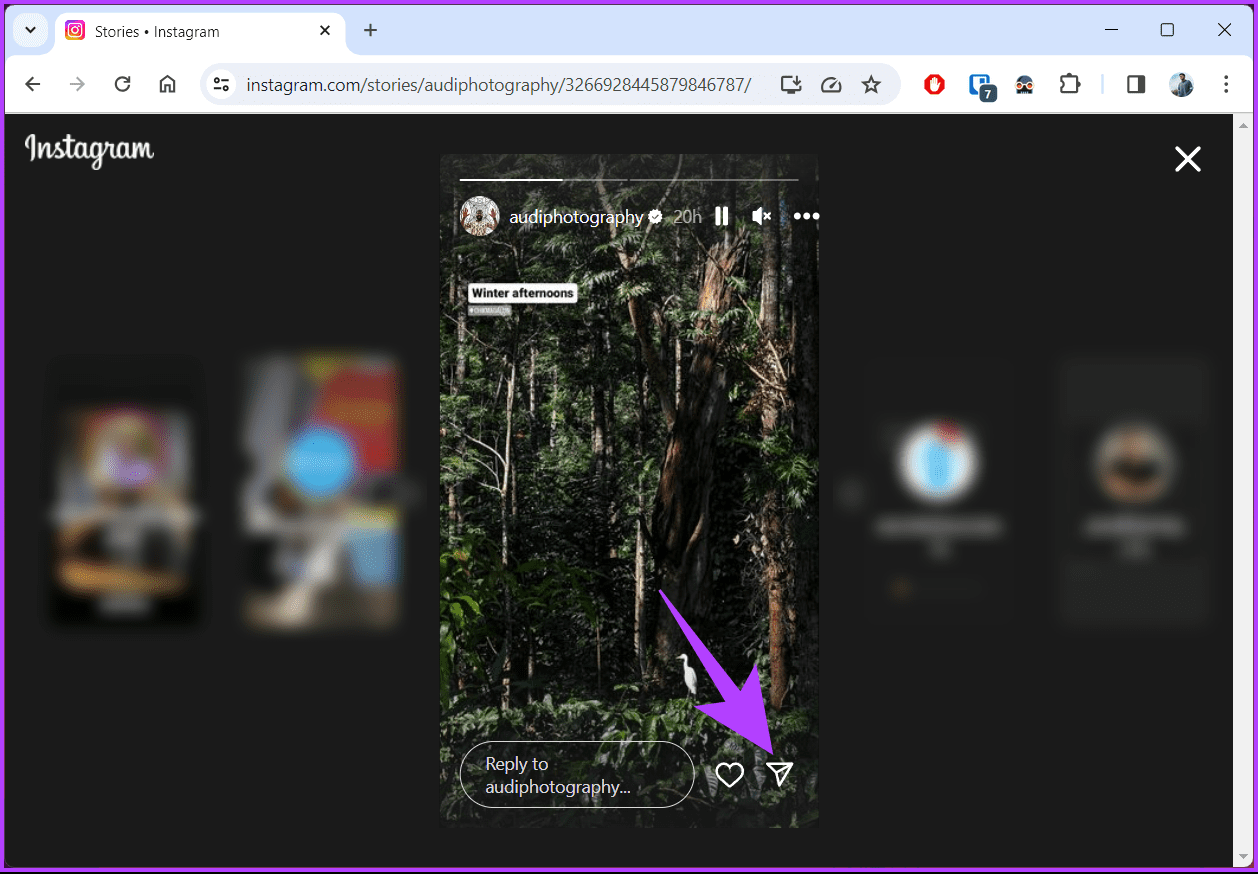
Paso 4 : desde el modo Compartir, busque o seleccione personas de la lista sugerida con las que desea compartir y haga clic en Enviar.
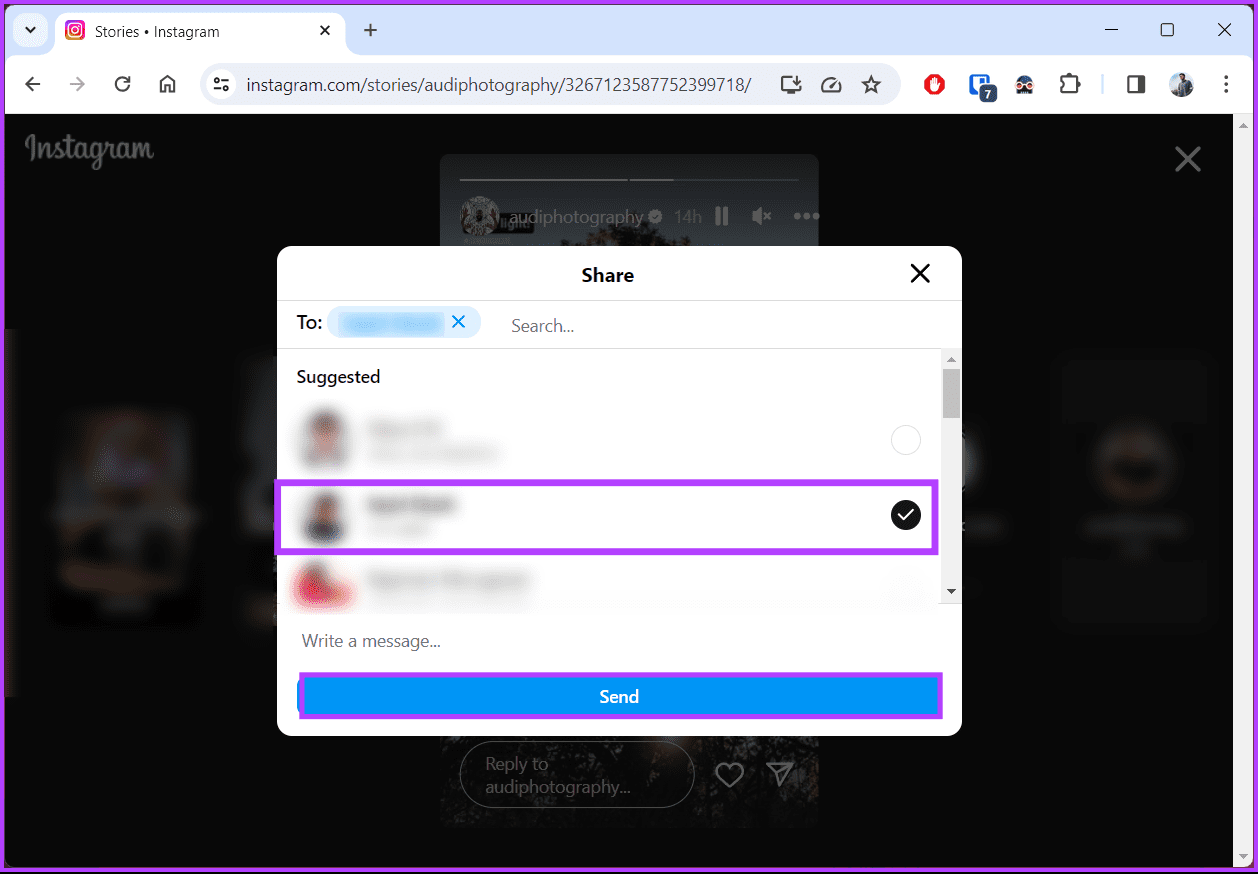
Ahí tienes. Compartiste exitosamente la historia con tus amigos y familiares. Si quieres hacer lo mismo en el móvil, continúa leyendo.
En la aplicación de Instagram (Android o iOS)
Aunque los pasos son los mismos en Android e iOS, los demostraremos usando Android con fines de demostración. Si estás en iOS, síguenos.
Paso 1 : inicia la aplicación Instagram en tu dispositivo Android o iOS. En la sección Historias en la parte superior, toca la que deseas compartir con tu audiencia.
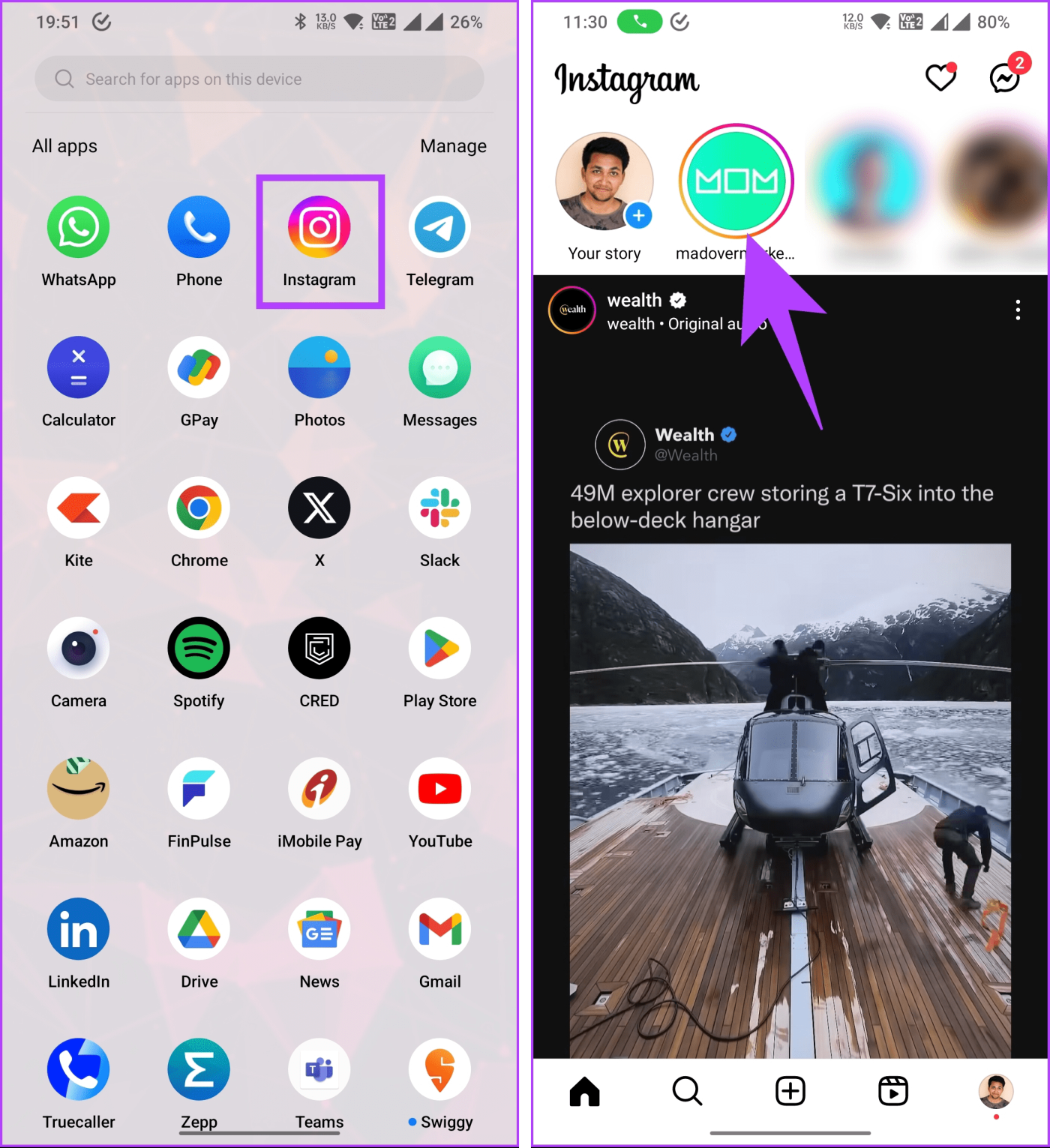
Paso 2 : cuando se cargue la historia, toca el ícono de compartir. En la hoja inferior, busque o seleccione personas de la lista sugerida con quienes desea compartir la historia y toque Enviar o Enviar por separado.
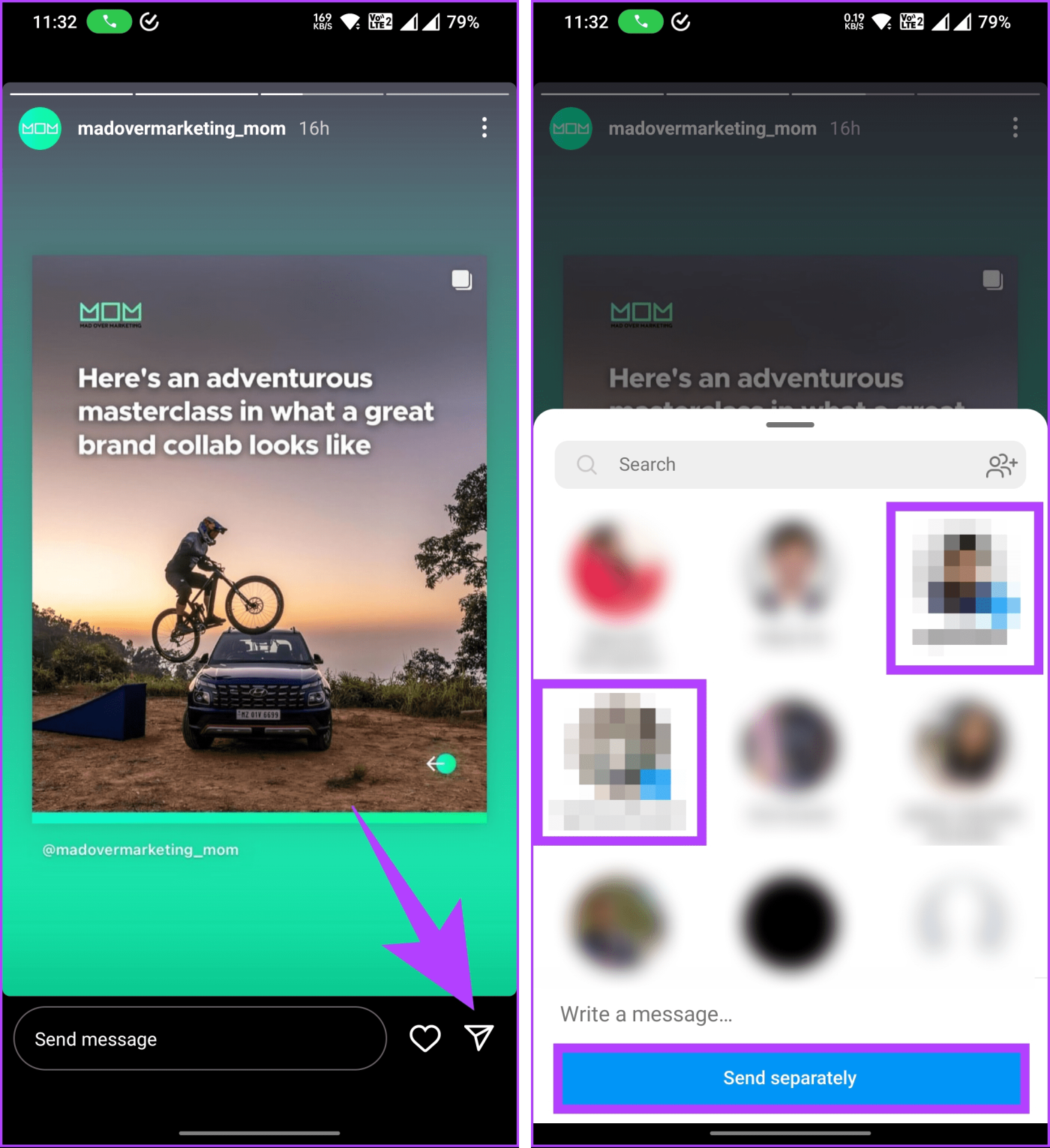
Ahí tienes. La historia se compartirá con los usuarios seleccionados como un mensaje de Instagram.
Cómo enviar una historia externamente
Compartir la historia con alguien que no tiene una cuenta de Instagram o con una gran audiencia es una forma eficaz de llegar a las personas que no tienen una cuenta de Instagram.
Comencemos con los pasos para el escritorio.
En el escritorio
Paso 1 : abre Instagram en tu navegador preferido en tu computadora Windows o Mac.
Ir a Instagram
Paso 2 : haz clic en la historia que deseas compartir en la sección Historias de la parte superior.
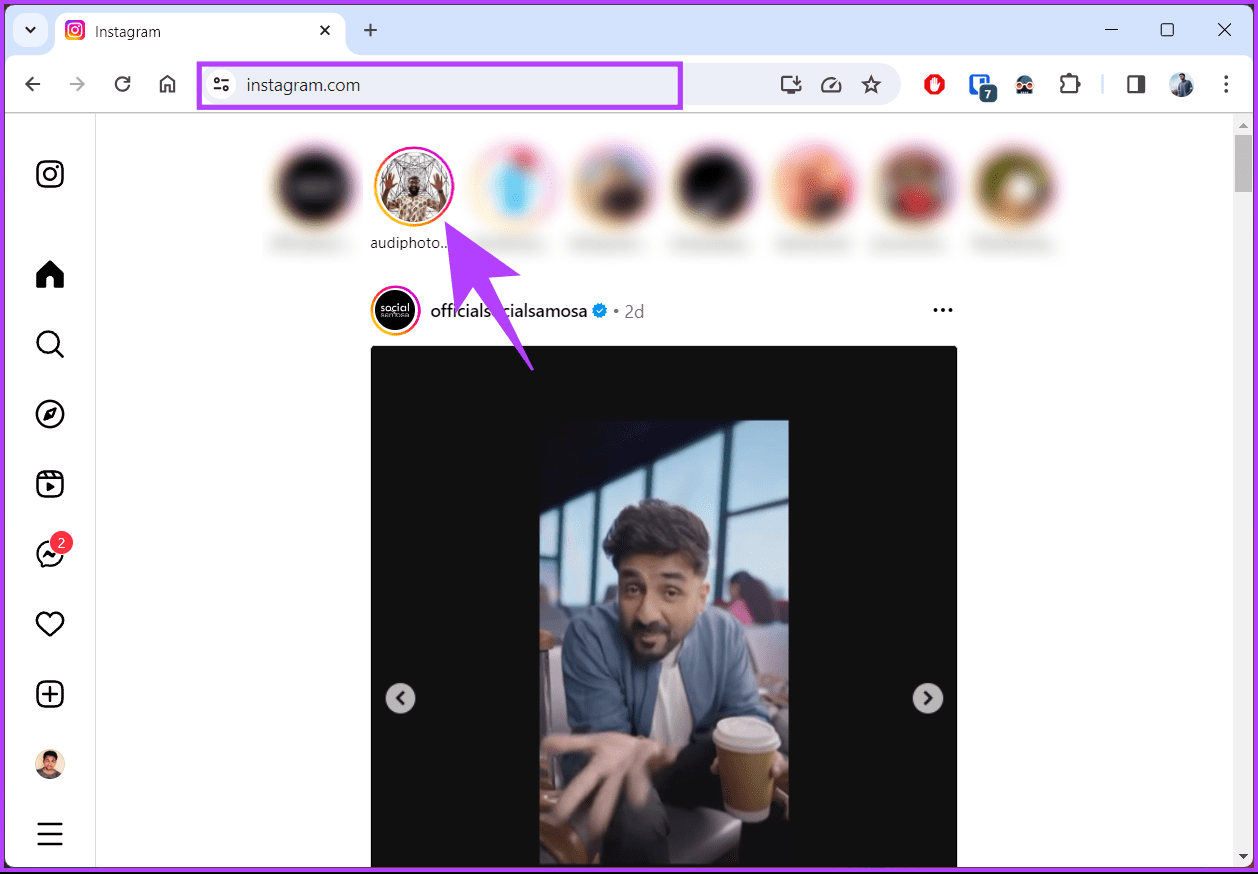
Paso 3 : Ahora, copia el enlace de la historia desde la parte superior del navegador. Luego puedes pegar el enlace en la plataforma que deseas compartir.
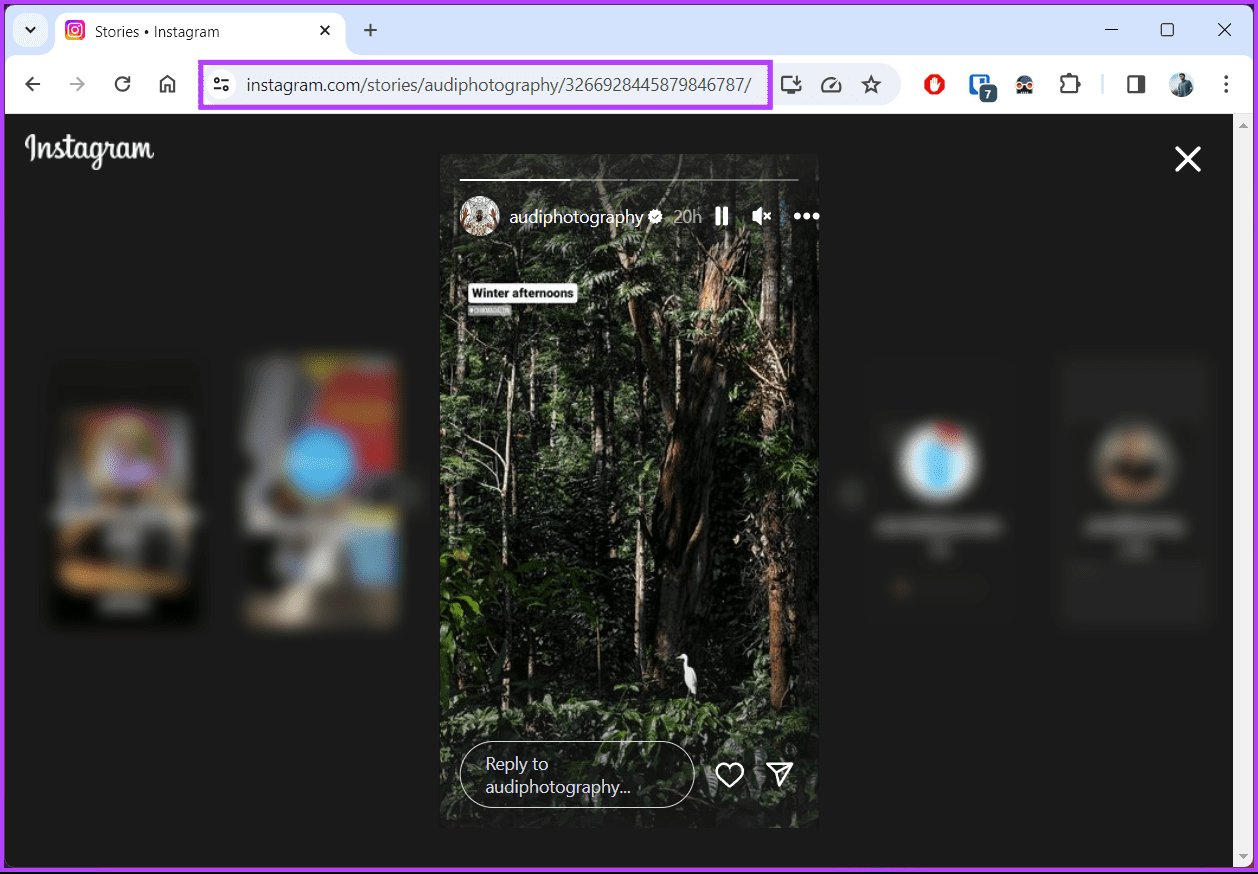
Ahí tienes. Has compartido la historia con usuarios fuera de Instagram. Si quieres hacer lo mismo en el móvil, continúa leyendo.
En la aplicación de Instagram (Android o iOS)
En cuanto a Android e iOS, los pasos son los mismos. Lo demostraremos con Android. Si estás usando iOS, síguenos también.
Paso 1 : inicia la aplicación Instagram en tu dispositivo Android o iOS. En la sección Historias en la parte superior, toca la que deseas compartir con tu audiencia.
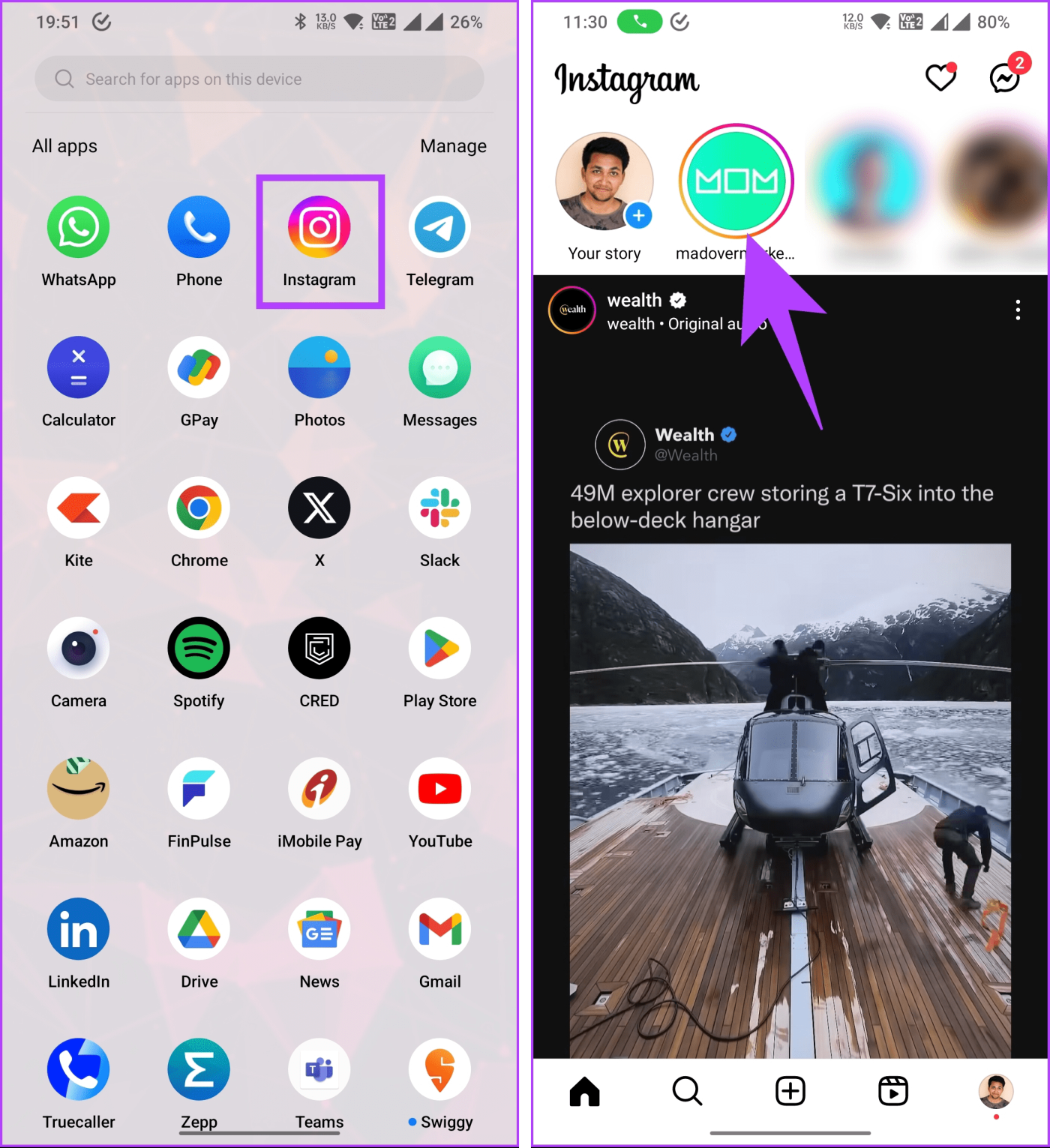
Paso 2 : cuando se cargue la historia, toca el ícono de compartir. En la hoja inferior, toque el enlace Copiar.
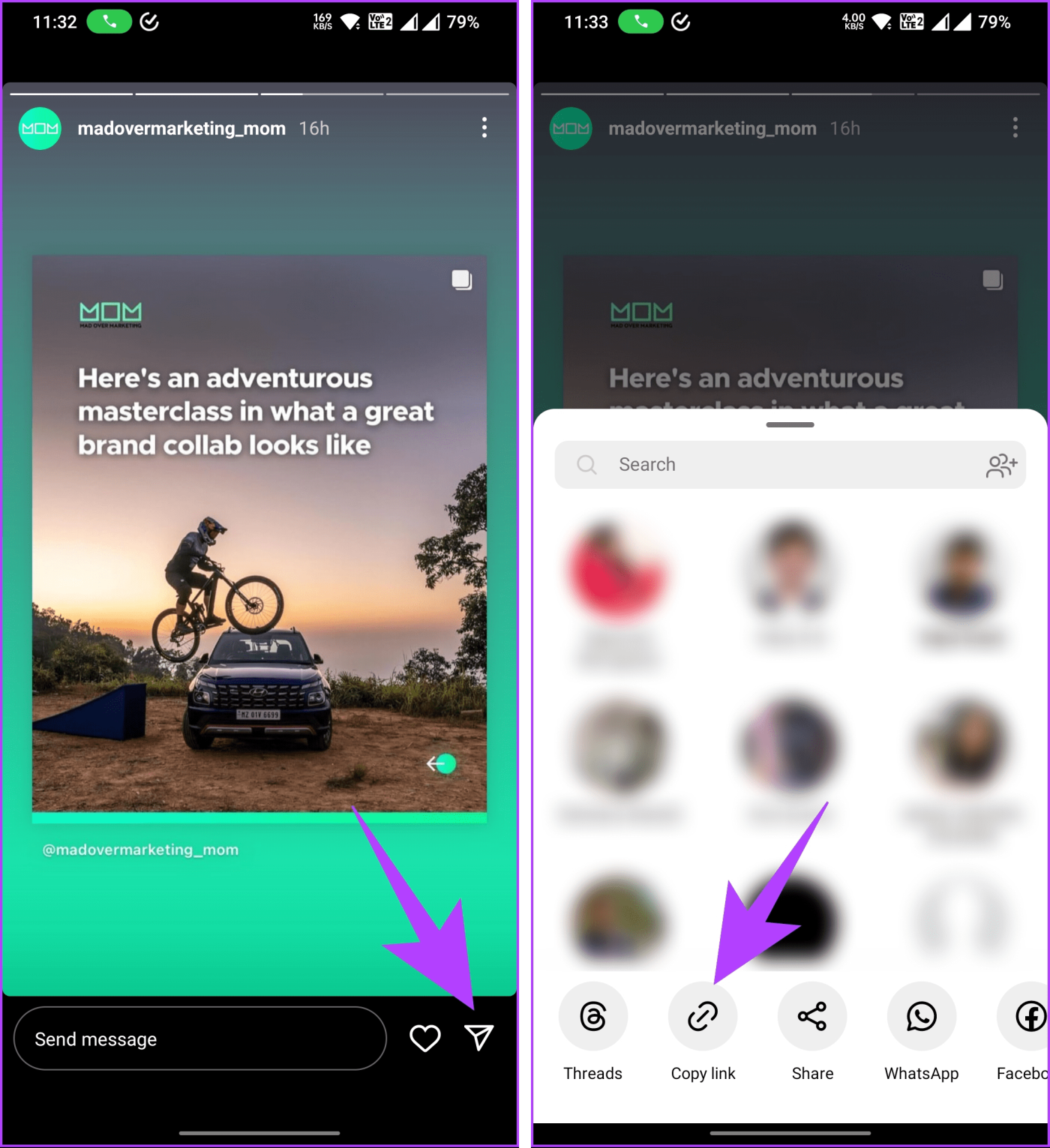
Eso es todo. Ahora puedes ir a la plataforma (por ejemplo, WhatsApp o Telegram), pegar el enlace y compartir la historia con el usuario.
¿Por qué no puedo compartir la historia de alguien?
Es posible que no puedas compartir o volver a publicar una historia en Instagram por múltiples motivos.
- El usuario cuya historia desea compartir puede tener su configuración de privacidad configurada para limitar el intercambio de historias. Algunos usuarios optan por permitir que sólo sus seguidores compartan sus historias.
- Si su cuenta está configurada como privada, es posible que no pueda compartir historias de usuarios que no lo siguen. De manera similar, si la cuenta cuya historia desea compartir es privada, es posible que deban aprobar su solicitud de seguimiento antes de que pueda compartir su historia.
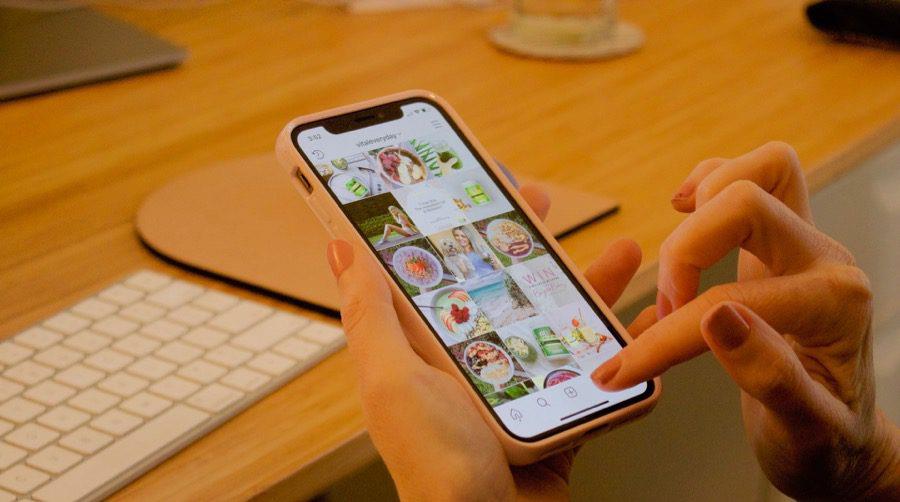
- Instagram tiene pautas y políticas comunitarias para evitar compartir contenido inapropiado o dañino. Las opciones para compartir pueden estar restringidas si el contenido de la historia viola estas pautas.
- Podría haber un problema temporal o una falla con la aplicación. Intente reiniciar la aplicación o su dispositivo para ver si el problema persiste.
Debe comunicarse con el soporte de Instagram para obtener ayuda si tiene problemas. Dicho esto, si quieres evitar que otros vuelvan a publicar o compartan tus historias, sigue leyendo.
BONIFICACIÓN: ¿Cómo puedo evitar que alguien comparta mis historias?
Para evitar que alguien comparta sus historias de Instagram, debe desactivar la opción para compartir historias en la configuración.
Comencemos con los pasos para el escritorio.
En el escritorio
Paso 1 : abre Instagram en tu navegador preferido en tu computadora Windows o Mac. En el menú de hamburguesas en el panel izquierdo, dice Más.
Ir a Instagram
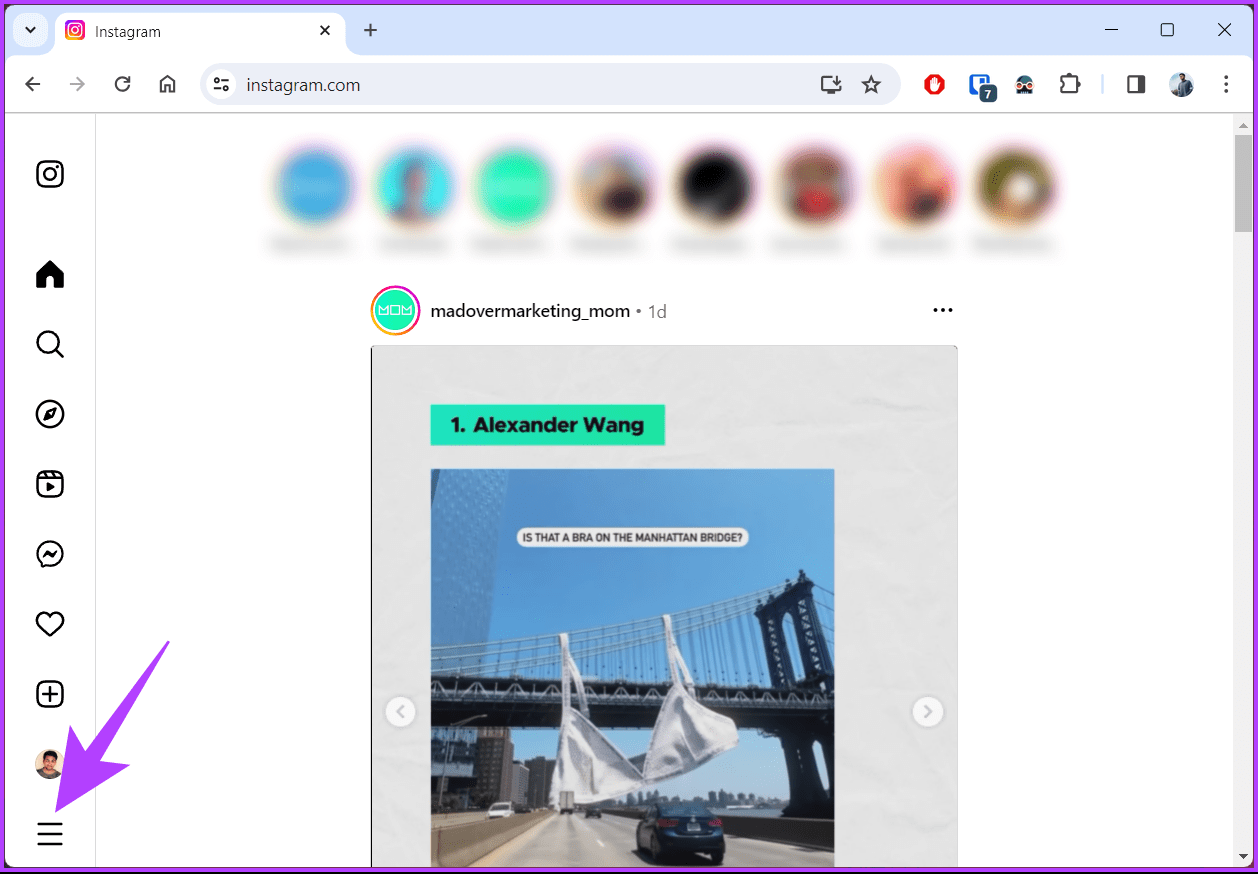
Paso 2 : en el menú, elija Configuración.
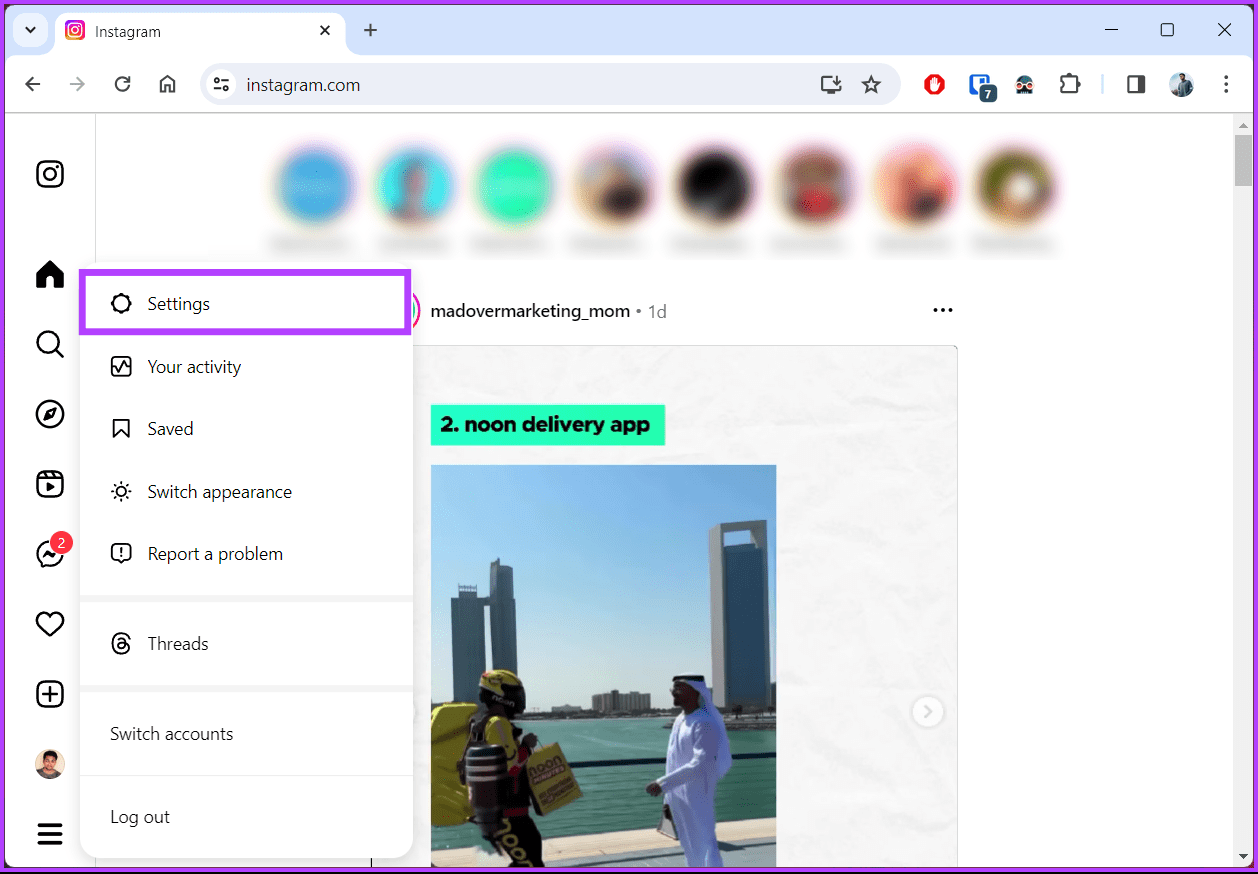
Paso 3 : en "Cómo pueden interactuar otros contigo", haz clic en "Compartir y remezclars".
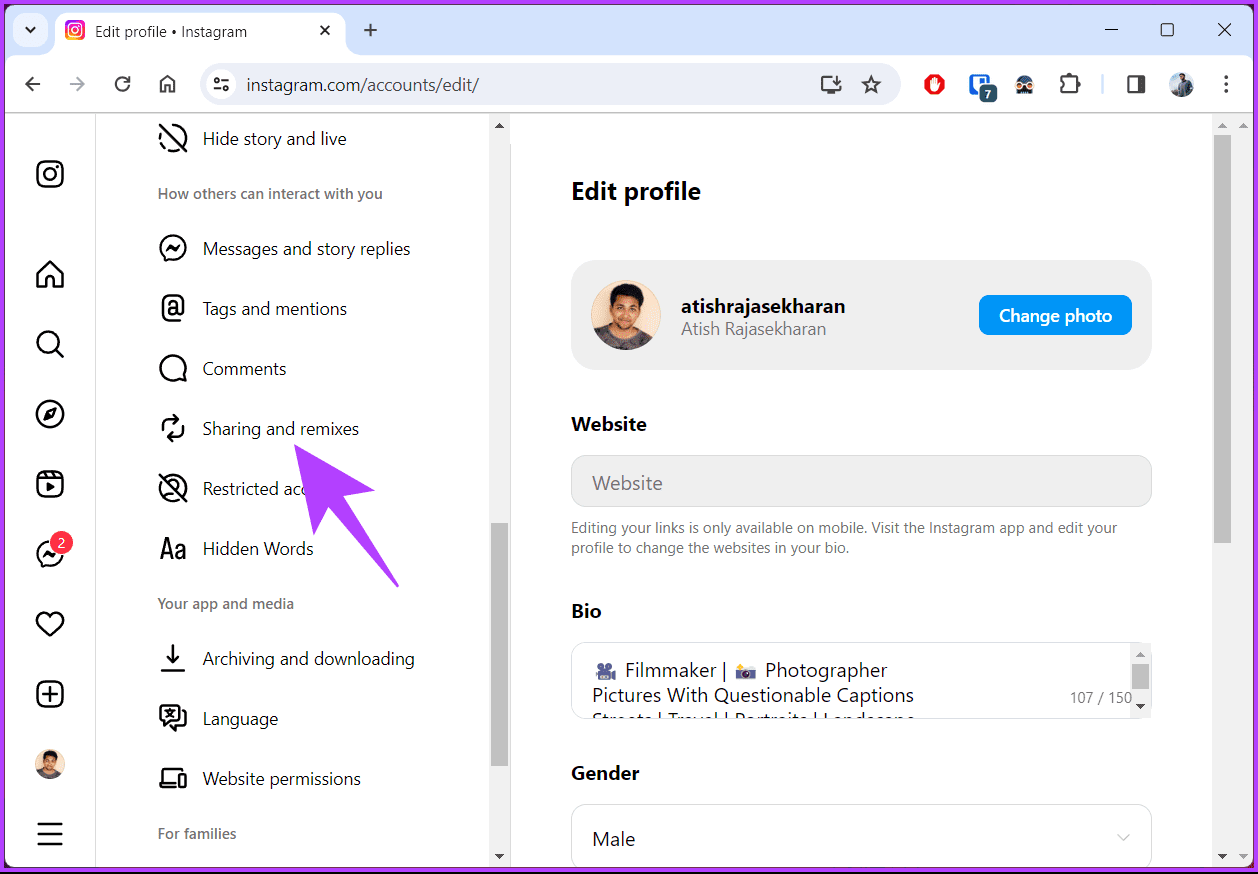
Paso 4 : en el panel derecho, desactive "Permitir compartir publicaciones y carretes en historias".
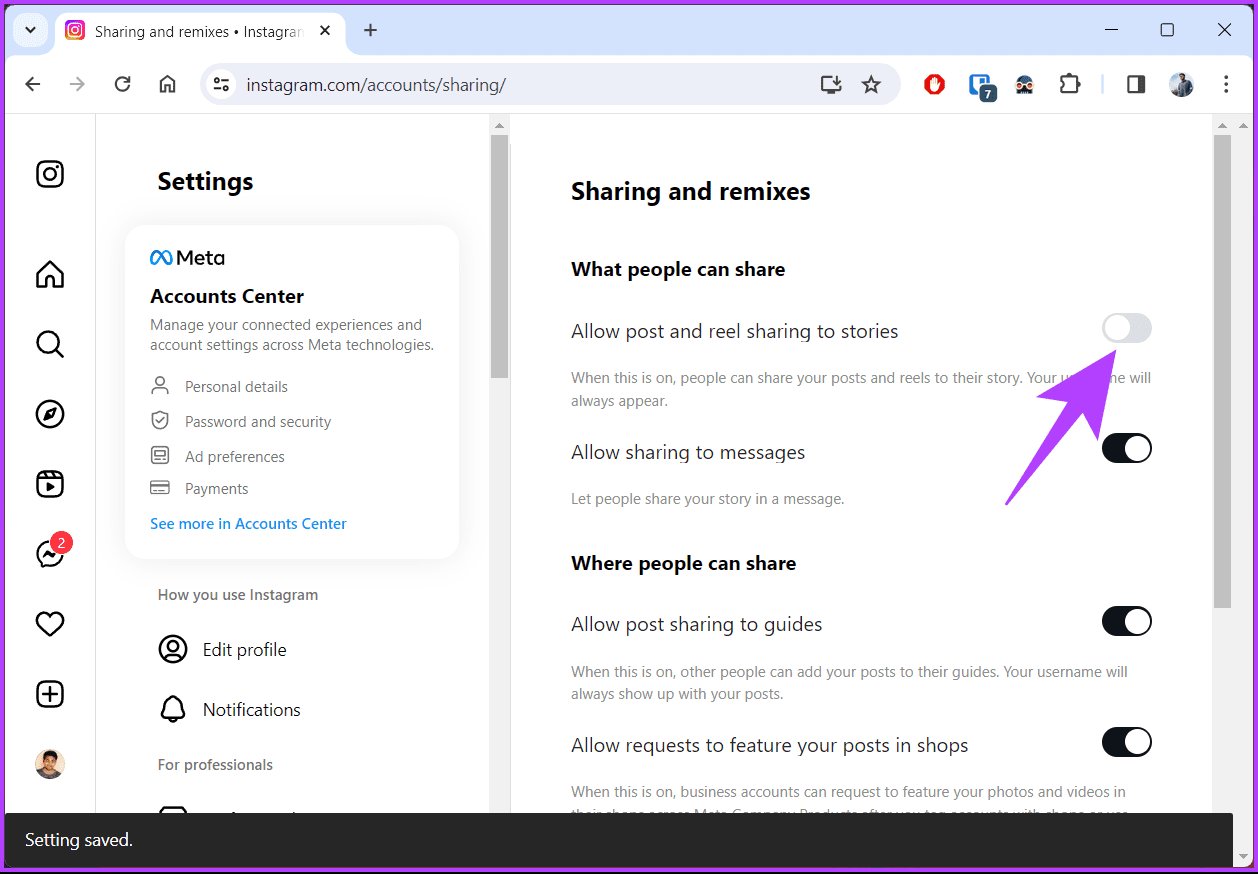
Eso es todo. De ahora en adelante, nadie, incluidos tus seguidores, podrá compartir tus publicaciones y reels en sus historias. Sin embargo, no puede evitar que realicen grabaciones de pantalla o capturas de pantalla.
Continúa leyendo si quieres hacer lo mismo en un dispositivo móvil.
En la aplicación de Instagram (Android o iOS)
Es lo mismo para Android e iOS. Para fines de demostración, estamos usando Android. Si estás en iOS, sigue leyendo.
Paso 1 : inicia la aplicación Instagram en tu dispositivo Android o iOS. Ve a tu perfil desde la esquina inferior derecha.
Paso 2 : toca las tres líneas horizontales en la esquina superior derecha. En la hoja inferior, elija "Configuración y privacidad".
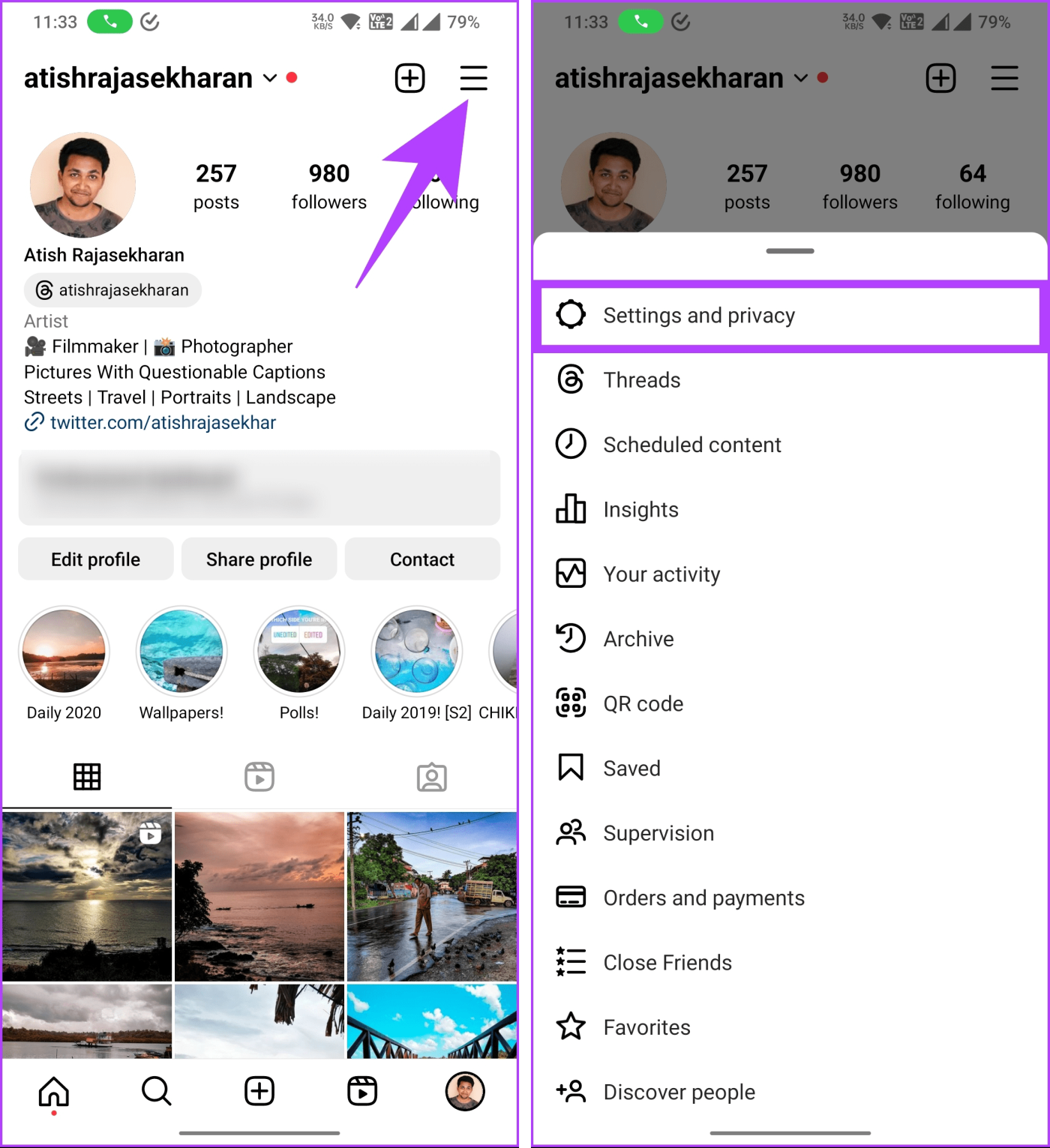
Paso 3 : en "Configuración y privacidad", desplázate hacia abajo hasta "Cómo pueden otros interactuar contigo" y toca "Compartir y remezclars". En la siguiente pantalla, desactive "Permitir compartir publicaciones y carretes en historias".
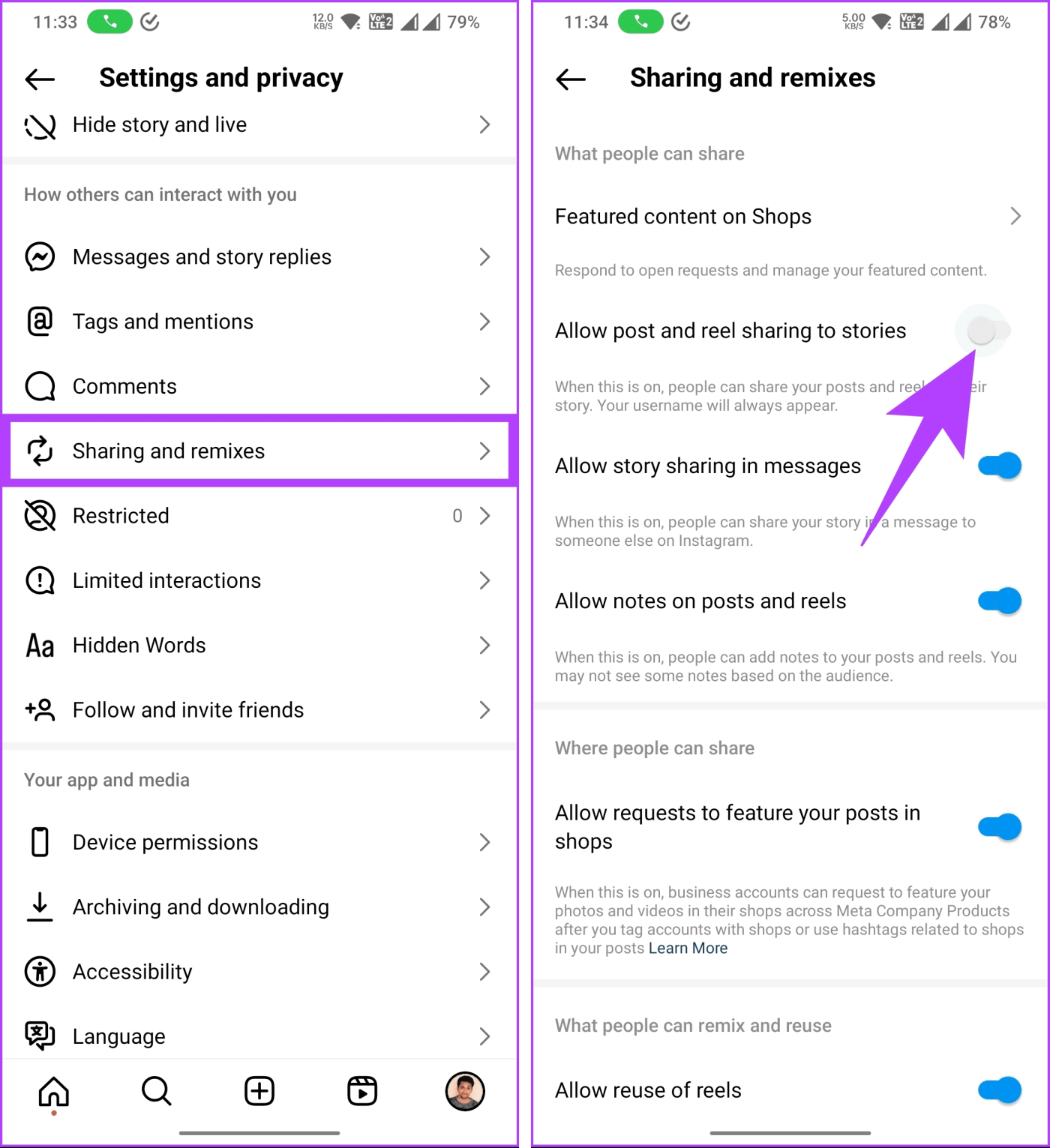
Ahí tienes. Tus historias (incluidos los reels) no podrán compartirse. Obviamente, esto no impide realizar capturas de pantalla o grabar la pantalla. Si quieres ir un paso más allá, oculta las historias de Instagram a todos excepto a una persona .
Dicho esto, si tiene alguna pregunta, consulte la sección de preguntas frecuentes a continuación.
Preguntas frecuentes sobre cómo compartir la historia de otra persona en Instagram
1. ¿Puedo compartir la historia de una cuenta privada?
No, no puedes compartir historias de cuentas privadas a menos que tengas su permiso para seguirlas. La configuración de privacidad restringe el uso compartido de cuentas privadas.
2. ¿Cómo puedo dar crédito al compartir la historia de otra persona?
Puedes dar crédito mencionando el autor original en tu historia o usando la función de mención de Instagram. Asegúrese de que los espectadores puedan identificar al creador original.
3. ¿Puedo editar la historia compartida antes de publicarla en mi propia cuenta?
Sí, puedes editar la historia compartida agregando texto, pegatinas u otros elementos. Sin embargo, es fundamental mantener la integridad del contenido original y no tergiversarlo.
4. ¿Qué debo hacer si alguien comparte mi historia sin permiso?
Si no te sientes cómodo con que alguien comparta tu historia, puedes pedirle que la elimine. Si el problema persiste, puedes informarlo a Instagram a través de los mecanismos de informes de la aplicación.
Mantenga el compromiso
Ahora que sabes cómo compartir (volver a publicar) la historia de alguien en Instagram, puedes compartir rápida y fácilmente las historias que asocias y mejorar tu participación en Instagram. Quizás quieras saber cómo agregar varias fotos a tu historia.